Bosch DVA-08E, DVA-08K, DVA-16K Quick Installation Manual
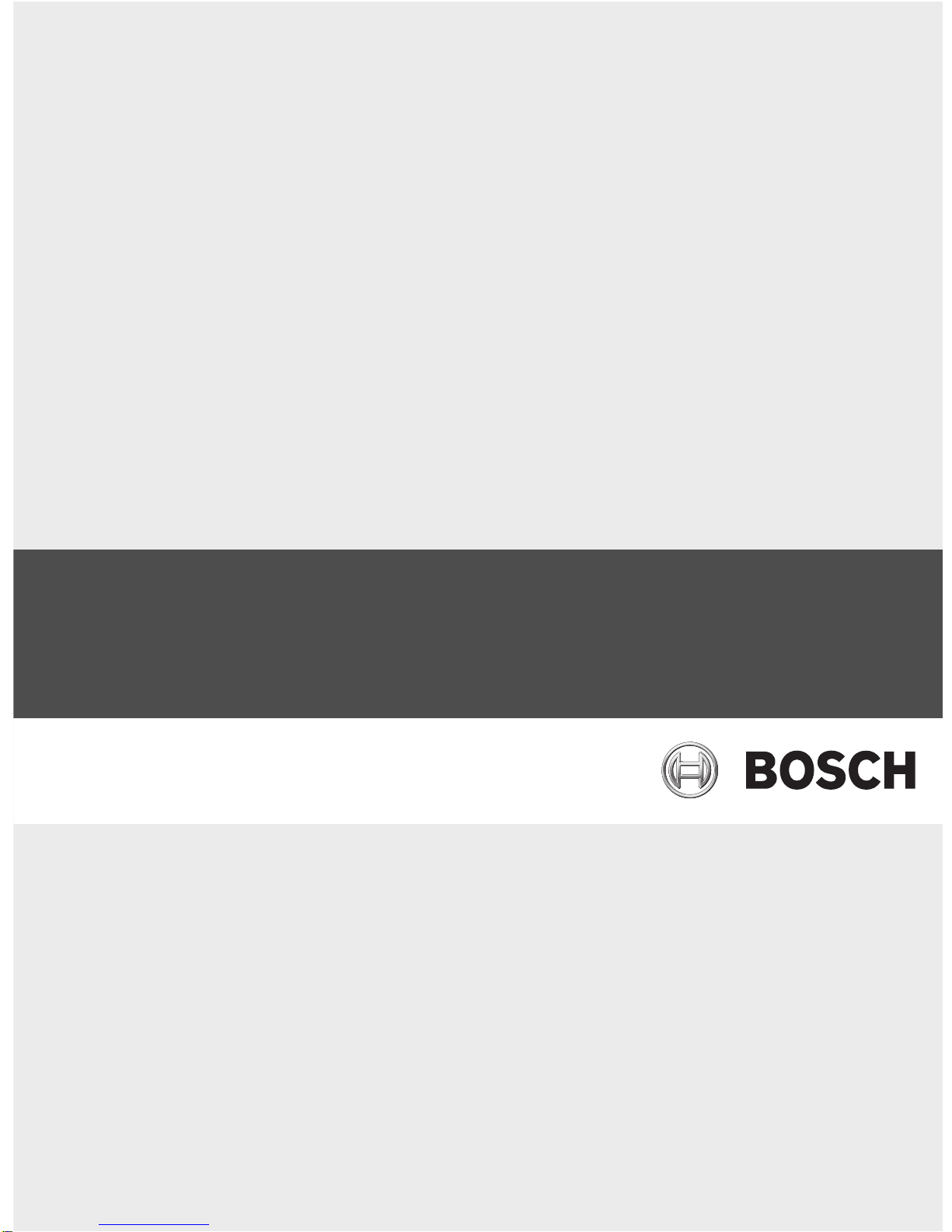
RAID Subsystem DVA-08E, -08K, -16K
DVA-08E | DVA-08K | DVA-16K
cs Průvodce rychlou instalací
de Schnellstartanleitung
en Quick Installation Guide
es Guía de instalación rápida
fr Guide d'installation rapide
it Guida all'installazione rapida
nl Beknopte installatiehandleiding
pl Instrukcja szybkiej instalacji
pt Guia de Instalação Rápida
ru Руководство по быстрой установке
sv Snabbinstallationshandbok
zh 快速安装指南
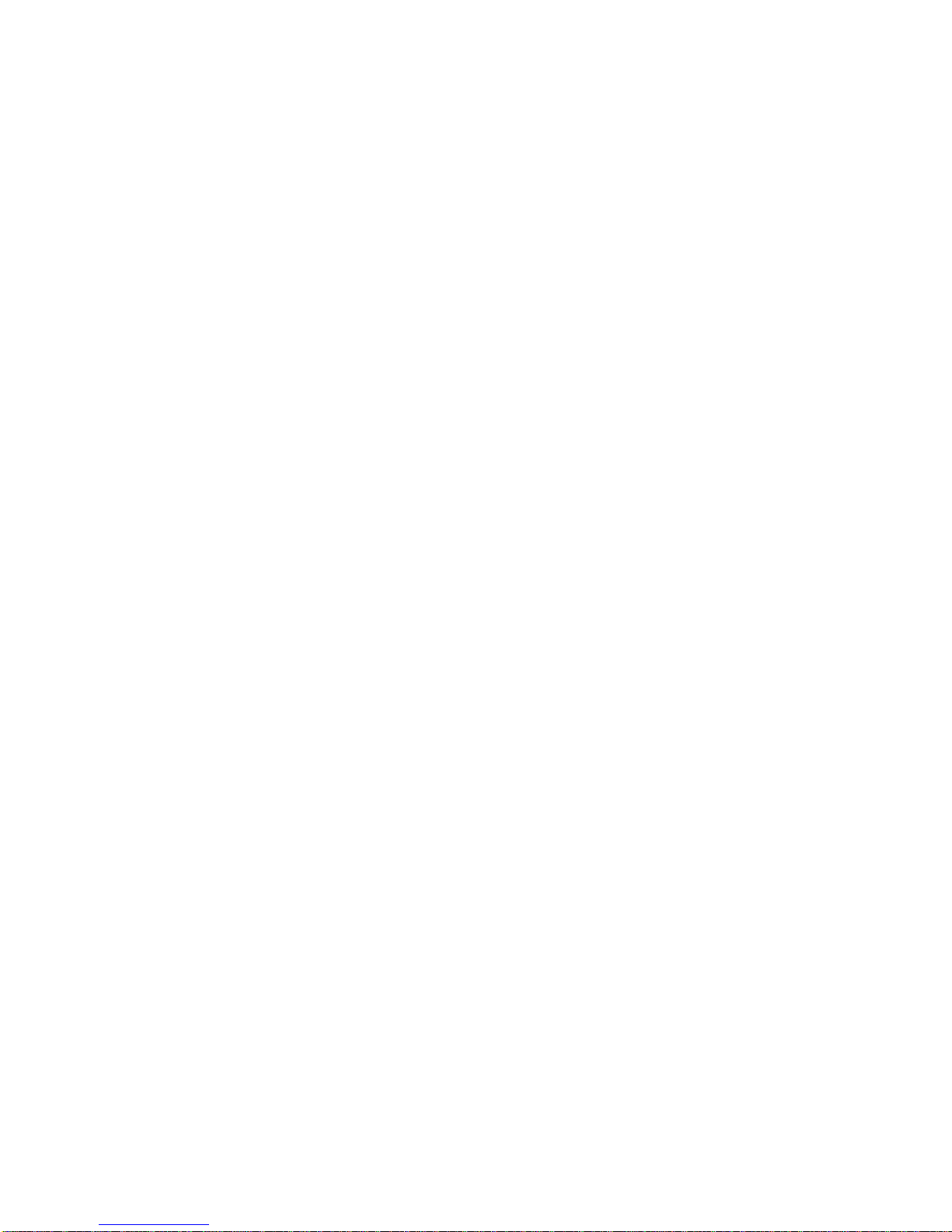

| 3
| |
cs Průvodce rychlou instalací 4
de Schnellstartanleitung 36
en Quick Installation Guide 69
es Guía de instalación rápida 99
fr Guide d'installation rapide 130
it Guida all'installazione rapida 163
nl Beknopte installatiehandleiding 195
pl Instrukcja szybkiej instalacji 228
pt Guia de Instalação Rápida 262
ru Руководство по быстрой установке 294
sv Snabbinstallationshandbok 327
zh 快速安装指南 357
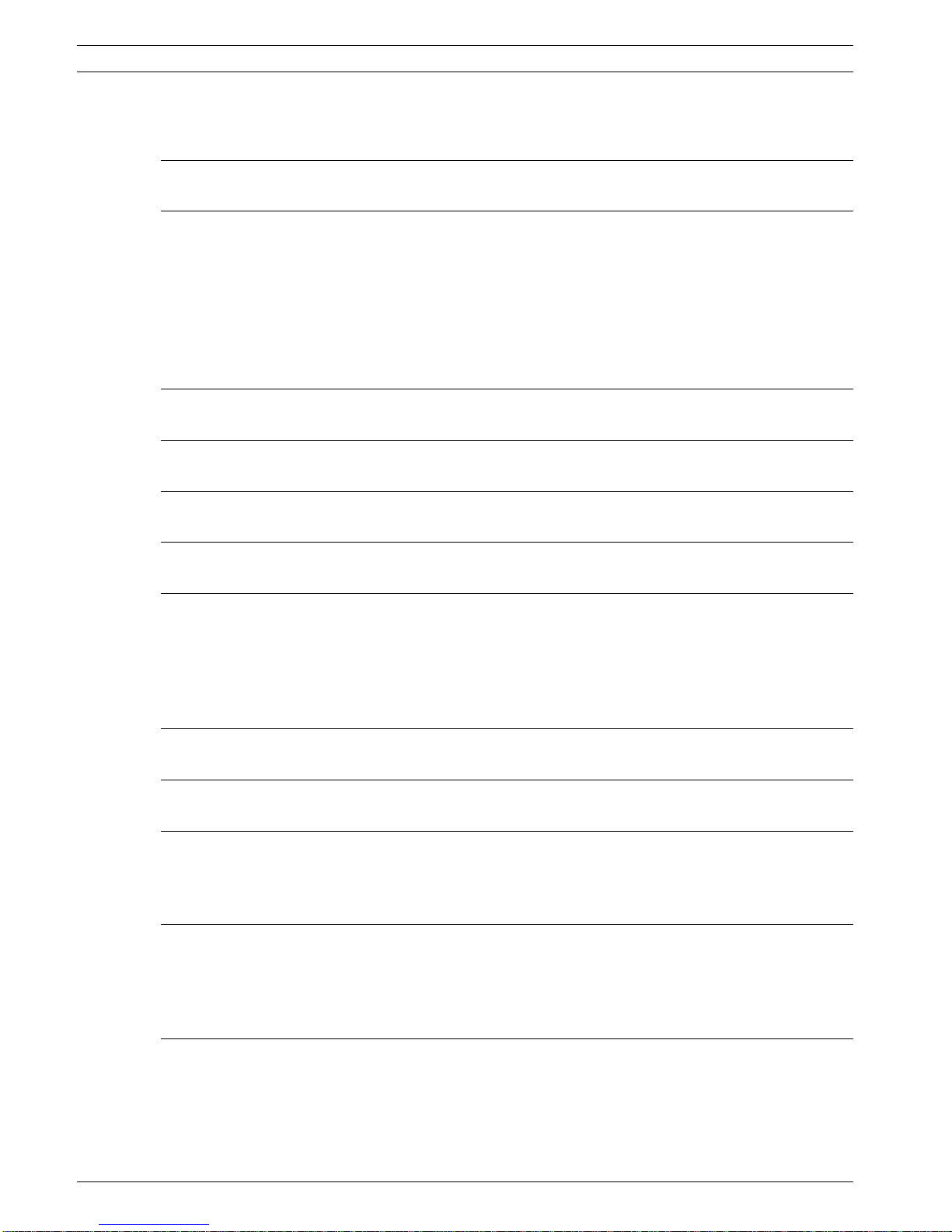
4 cs | Obsah Subsystémy RAID DVA-08E, -08K, -16K
F.01U.027.800 | V5 | 2010.06 Průvodce rychlou instalací Bosch Sicherheitssysteme GmbH
Obsah
1 Bezpečnostní opatření 5
2 Stav při dodání 6
2.1 Předkonfigurované nastavení rekordérů DiBos a Divar 6
2.1.1 Nastavení subsystémů RAID 6
2.1.2 Systémová nastavení 7
2.2 Předkonfigurované nastavení serveru VIDOS 9
2.2.1 Nastavení subsystémů RAID 9
2.2.2 Systémová nastavení 10
3 Postupy při instalaci 12
4Vybalení subsystému 12
5 Montáž do skříně 12
6 Instalace zásuvky pevného disku 13
7 Připojení kabelů subsystému 14
7.1 Napájecí kabely 14
7.2 Hostitelské kanály 15
7.3 Port COM 16
7.4 Port Ethernet s konektorem RJ-45 16
8Zapnutí 17
9 Konfigurace hostitelského počítače přes síť 17
10 Změna konfigurace pomocí internetového prohlížeče 18
10.1 Změna adresy IP 18
10.2 Pokyny pro nastavení diskového pole RAID 20
11 Použití aplikace Bosch RAIDWatch v hostitelském počítači 22
11.1 Systémové požadavky 22
11.2 Instalace aplikace Bosch RAIDWatch pro platformu Windows 23
11.3 Změna konfigurace 24
12 Připojení digitálního videorekordéru 25
12.1 Připojení videorekordéru DiBos 8 25
12.2 Připojení videorekordéru Divar 29
12.3 Připojení serveru VIDOS NVR 31

Subsystémy RAID DVA-08E, -08K, -16K Bezpečnostní opatření | cs 5
Bosch Sicherheitssysteme GmbH Průvodce rychlou instalací F.01U.027.800 | V5 | 2010.06
1 Bezpečnostní opatření
– Systém je těžký i bez instalovaných disků. Subsystém musí instalovat alespoň dvě osoby.
– Skříň, do které bude subsystém instalován, musí zajišťovat nadproudovou ochranu a
nesmí být přetížena instalovanými moduly. Další požadavky, jako jsou proudění vzduchu,
funkce pro stabilizaci skříně, elektrické uzemnění a rozvod elektrické energie musí
vyhovovat technickým údajům uvedeným v dokumentaci dodané s tímto produktem.
– Všechny subsystémy musí být připevněny pomocí dodaných nosných kolejniček a
zajištěny na místě čtyřmi šrouby v přírubách na přední straně. V žádném případě nesmí
být subsystémy připevněny pouze pomocí přírub na přední straně, protože by došlo
k deformaci rámu subsystémů a k následnému působení nepřijatelně vysokého tlaku a
kroutivých sil na vnitřní komponenty, následkem čehož by docházelo k různým poruchám.
– Přístrojové skříně s komponenty systému musí být uzemněné.
– Systémoví integrátoři by měli zajistit, aby pro každé integrované řešení ukládání dat
zahrnující tento produkt bylo testováním ověřeno, zda vyhovuje příslušným vládním
nařízením a předpisům, včetně bezpečnostních, protipožárních a týkajících se
elektrických zařízení.
– Než budete manipulovat se subsystémem, přesvědčte se, zda máte k dispozici měkký
čistý povrch pro umístění subsystému. Při umístění systému na drsný povrch během
oprav nebo údržby se může poškodit povrchová úprava jeho spodní části.
– Nevyjímejte žádné moduly ani komponenty z antistatického obalu, dokud nebudete
připraveni je instalovat. Moduly uchopte a držte za okraje nebo plechový kryt.
Nedotýkejte se desek plošných spojů a vývodů konektorů.
– Dodržujte všechna standardní preventivní opatření proti výbojům statické elektřiny, např.
noste antistatický náramek, abyste zabránili poškození elektrických komponentů
statickou elektřinou.
– Subsystém RAID lze připevnit zepředu nebo zezadu do různých 19palcových skříní. Jako
volitelné příslušenství jsou k dispozici montážní sady výsuvných kolejniček.
– Pevné disky jsou náchylné k poškození nárazy a otřesy během použití, proto by měly být
všechny přístroje instalovány do přístrojové skříně dříve, než budou zapnuty jakékoliv
subsystémy nebo digitální videorekordéry umístěné ve skříni. Před přidáním, vyjmutím
nebo přeuspořádáním přístrojů v přístrojové skříni vypněte digitální videorekordéry a
subsystémy.
– Před montáží do skříně by měly být ze subsystému vyjmuty všechny disky. Disky by měly
být instalovány pouze v případě, že jsou ve skříni instalovány všechny přístroje.
– Pevné disky je vždy nutné uchopit za povrch držáků diskové jednotky, nikoliv za povrch
jednotek (nejdůležitější je se nedotknout desky plošných spojů a konektorů na zadní
straně). Dotknete-li se konektoru nebo desky plošných spojů pevného disku, může dojít
k jeho poškození výbojem statické elektřiny, který způsobí různé okamžité nebo skryté
poruchy.
– Diskové jednotky nesmí být pokládány přímo na sebe bez použití ochranných pouzder.
Vzhledem k tomu, že diskové jednotky obsahují magnetické komponenty, může při jejich
přímém pokládání na sebe dojít k vymazání programovatelných integrovaných obvodů.
– Při výměně zasouvejte komponenty, jak nejjemněji to bude možné, a současně se ujistěte,
zda jsou plně usazené na místě. Otřesy nebo nárazy mohou poškodit pevné disky
v postižené jednotce nebo dalších jednotkách ve skříni. Pevné disky jsou velmi citlivé na
nárazy a otřesy, zejména pokud jsou právě používány, proto by s nimi mělo být vždy
zacházeno velmi opatrně.
– Po instalaci všech přístrojů do skříně uspořádejte napájecí a datové kabely tak, aby se
napájecí kabely nedotýkaly datových kabelů (SCSI, IP, RS232).
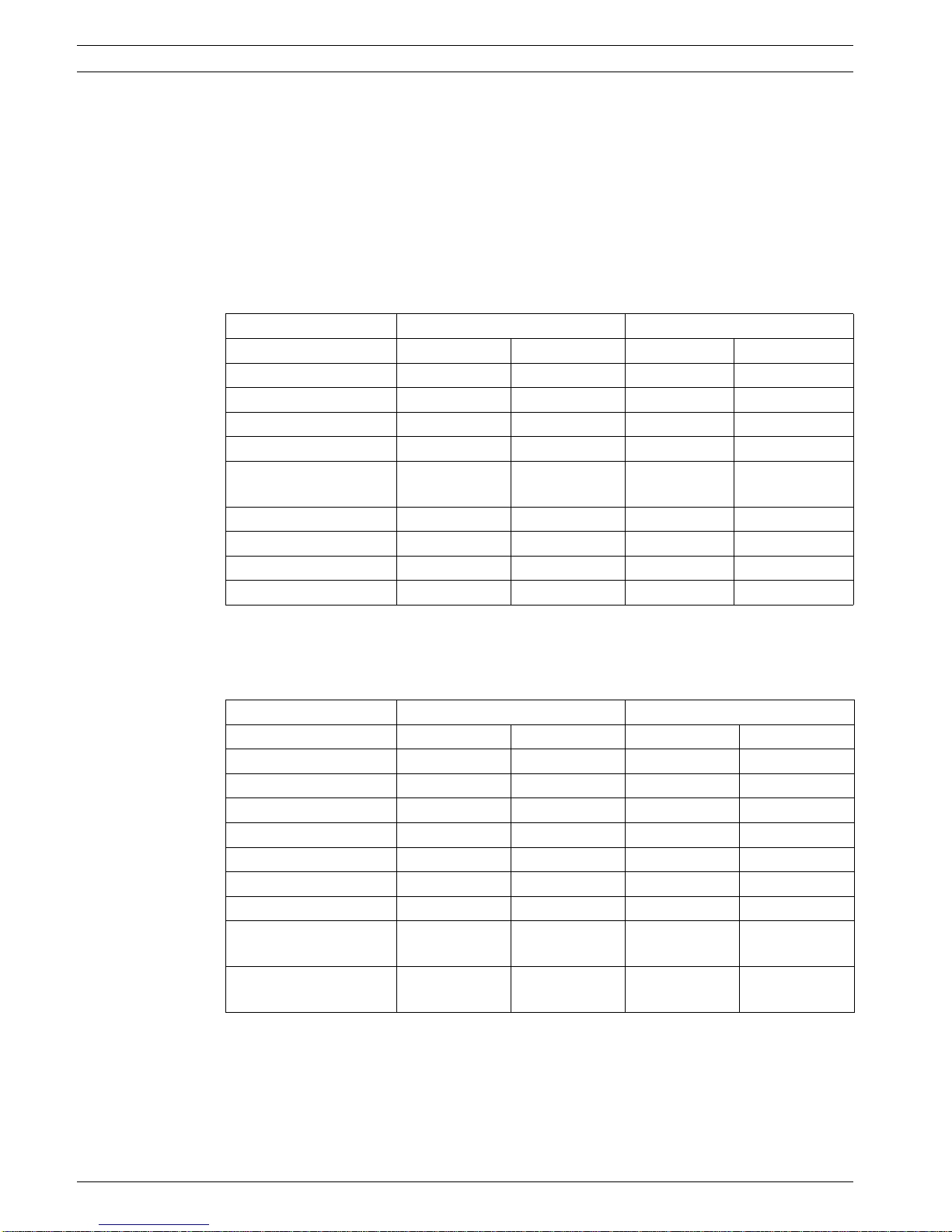
6 cs | Stav při dodání Subsystémy RAID DVA-08E, -08K, -16K
F.01U.027.800 | V5 | 2010.06 Průvodce rychlou instalací Bosch Sicherheitssysteme GmbH
2 Stav při dodání
Subsystémy jsou dodávány s diskovými jednotkami předkonfigurovanými pro standard RAID 5.
Tato konfigurace je vhodná pro většinu konfigurací systému. Výchozí nastavení od výrobce
jsou uvedena níže.
2.1 Předkonfigurované nastavení rekordérů DiBos a Divar
2.1.1 Nastavení subsystémů RAID
Nastavení subsystémů RAID pro model 500 GB
Tabulka 2.1 Rekordéry DiBos a Divar: Výchozí nastavení od výrobce pro subsystémy DVA-08E/08K/16K
(model 500 GB)
Nastavení subsystémů RAID pro model 1 TB
Tabulka 2.2 Rekordéry DiBos a Divar: Výchozí nastavení od výrobce pro subsystémy DVA-08E/08K/16K
(model 1 TB)
DVA-08E/DVA-08K DVA-16K
Number HDD 4 8 8 16
RAID Level RAID5 RAID5 RAID5 RAID5
Spare Disks no no no no
Stripe Size [K] 16 16 16 16
Partitions 1 2 2 4
Size of Partition (est.) 1,5 TB 50 % (1,7 TB) 50 % (1,7 TB) 25 %
(1,875 TB)
Assigned Disk Space 470 000 MB 470 000 MB 470 000 MB 470 000 MB
SCSI Channel 0 0 0 0
SCSI IDs 0 0, 1 0, 1 0, 1, 2, 3
LUN ID 0 0, 0 0, 0 0, 0, 0, 0
DVA-08E/DVA-08K DVA-16K
Number HDD48816
RAID Level RAID5 RAID5 RAID5 RAID5
Spare Disksnononono
Stripe Size [K] 16 16 16 16
Partitions 2 4 4 8
Size of Partition (est.) 1,359 TB 1,585 TB 1,657 TB 1,699 TB
Assigned Disk Space 950 000 MB 950 000 MB 950 000 MB 950 000 MB
SCSI Channel0000
SCSI IDs 0, 1 0, 1, 2, 3 0, 0, 0, 0 0, 0, 0, 0, 0, 0,
0, 0
LUN ID 0, 0 0, 0, 0, 0 0, 1, 2, 3 0, 1, 2, 3, 4, 5,
6, 7
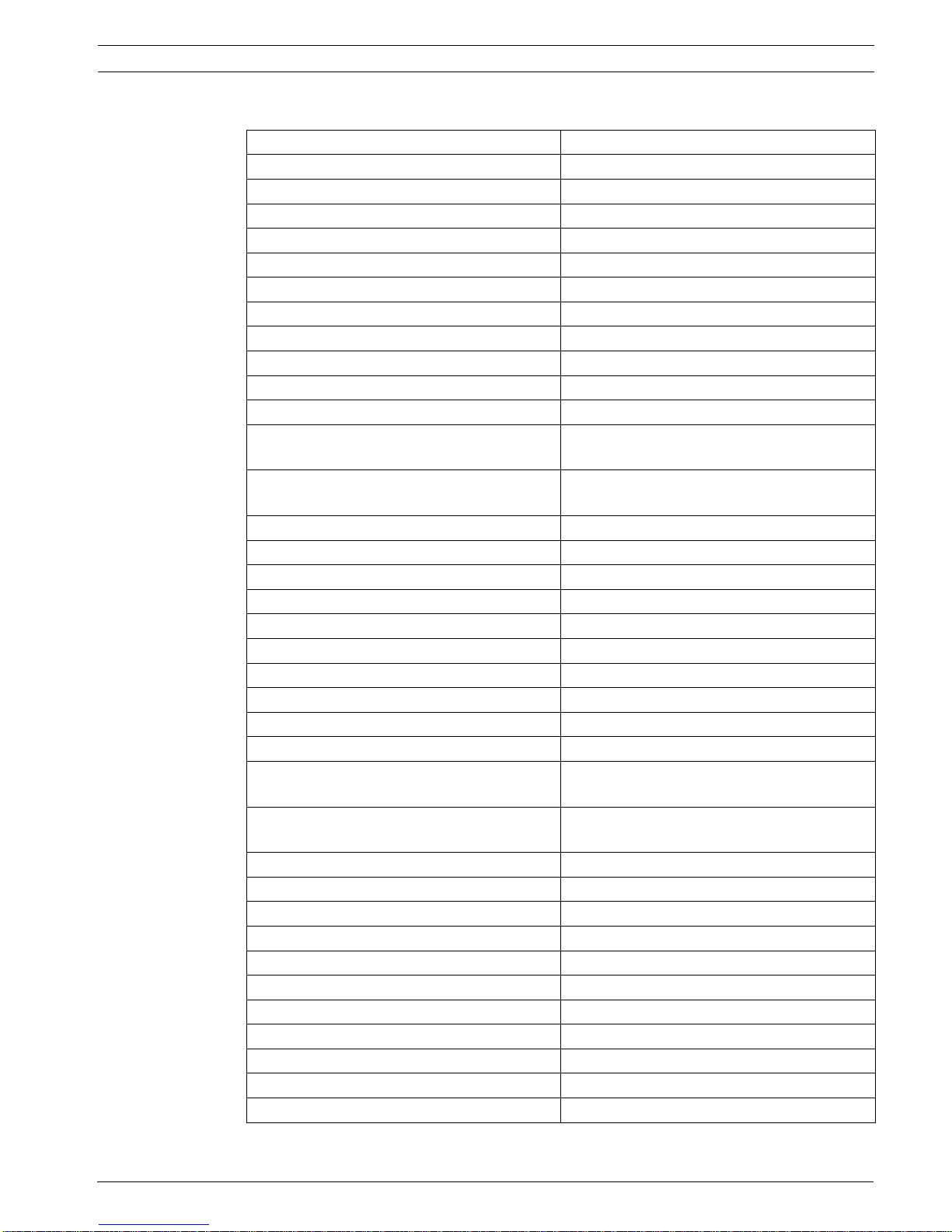
Subsystémy RAID DVA-08E, -08K, -16K Stav při dodání | cs 7
Bosch Sicherheitssysteme GmbH Průvodce rychlou instalací F.01U.027.800 | V5 | 2010.06
2.1.2 Systémová nastavení
Položka nabídky DVA-08E / DVA-08K / DVA-16K
Configuration Parameters/Communication
LAN 0 Static IP Address
IP Address 10.11.12.13
Subnet LAN 0 255.0.0.0
Configuration Parameters/Caching
Write-Back Cache Enabled
Optimization Sequential I/O
Periodic Cache Flush Time (sec) 30
Configuration Parameters/Host Side
Maximum Queued I/O Count 256
LUNs per Host ID 8
Maximum Number of Concurrent Host-LUN
Connection
1 024 (4 Default)
Number of Tags Reserved for each Host-LUN
Connection
4 (32 Default)
Peripheral Device Type No Device Present (Type = 0x7F)
Peripheral Device Qualifier Connected
Device Supports Removable Media Disabled
LUN Applicability All Undefined LUNs
Cylinder/Head/Sector Ranges Variable/Variable/Variable
Configuration Parameters/Drive Side
Disk Access Delay Time (sec) 25
Drive I/O Timeout (sec) 30 (Default)
Maximum Tag Count 16
Periodic Drive Check Time (sec) 1
Periodic SAF-TE/SES Device Check Time
(sec)
30
Periodic Auto-Detect Failure Drive Swap
Check Time (sec)
5
Drive Predictable Failure Mode (SMART) Detect Only
Auto-Assign Global Spare Drive Enabled
Drive Spindown Idle Delay Period Disabled
Drive Delayed Write Enabled
Configuration Parameters/Disk Array
Rebuild Priority Normal
Verification on LD Initialization Writes Disabled
Verification on LD Rebuild Writes Disabled
Verification on Normal Drive Writes Disabled
AV Optimization Mode Disabled
Maximum Drive Response Timeout (msec) 160 (Default Disabled)
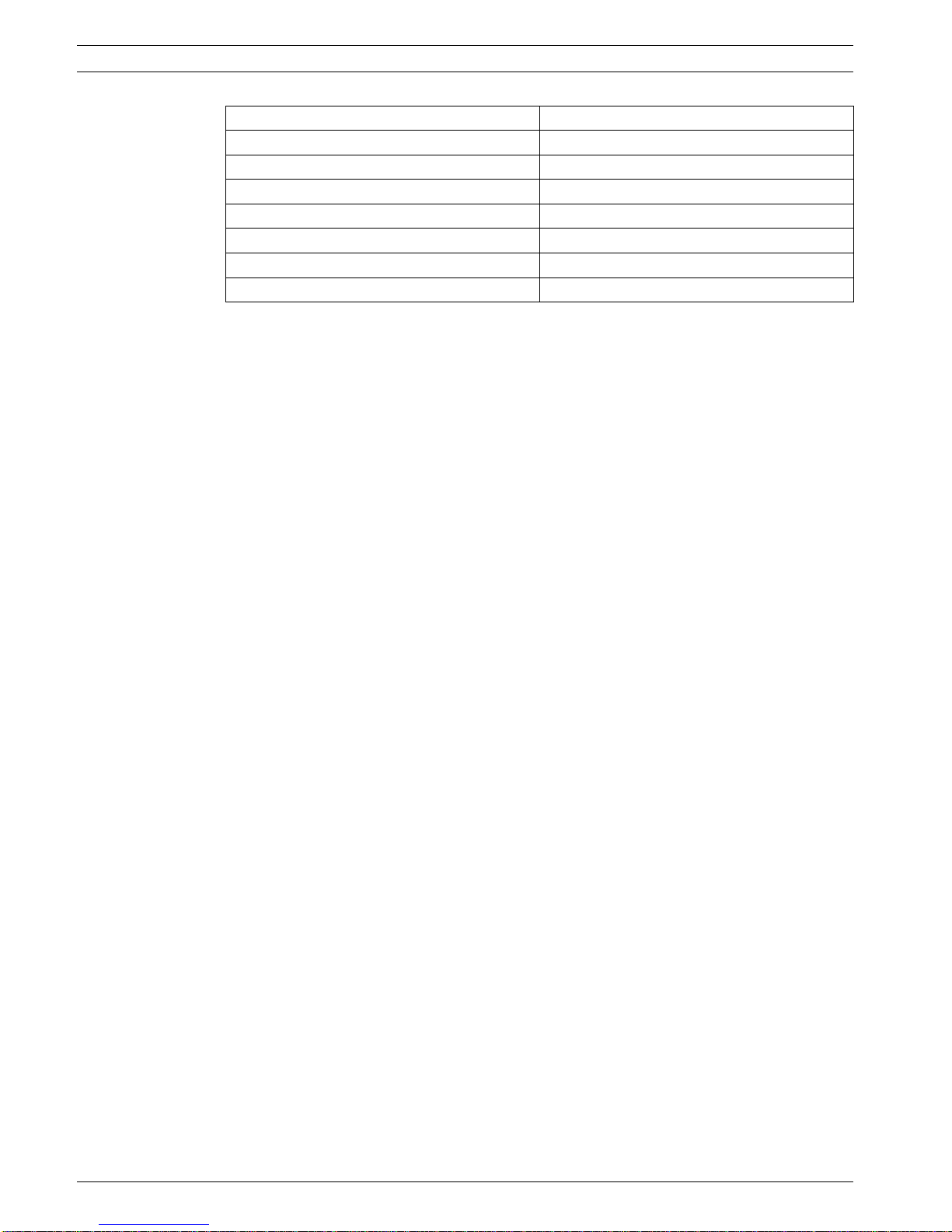
8 cs | Stav při dodání Subsystémy RAID DVA-08E, -08K, -16K
F.01U.027.800 | V5 | 2010.06 Průvodce rychlou instalací Bosch Sicherheitssysteme GmbH
Tabulka 2.3 Rekordéry DiBos a Divar: Nastavení systému DVA-08E/08K/16K
Configuration Parameters/Controller
Controller Name Not Set
LCD Title Display Controller Logo
Password Validation Timeout Always Check
Controller Unique Identifier (Hex) <ID>
SDRAM ECC Enabled
Set Controller Date and Time -
Položka nabídky DVA-08E / DVA-08K / DVA-16K
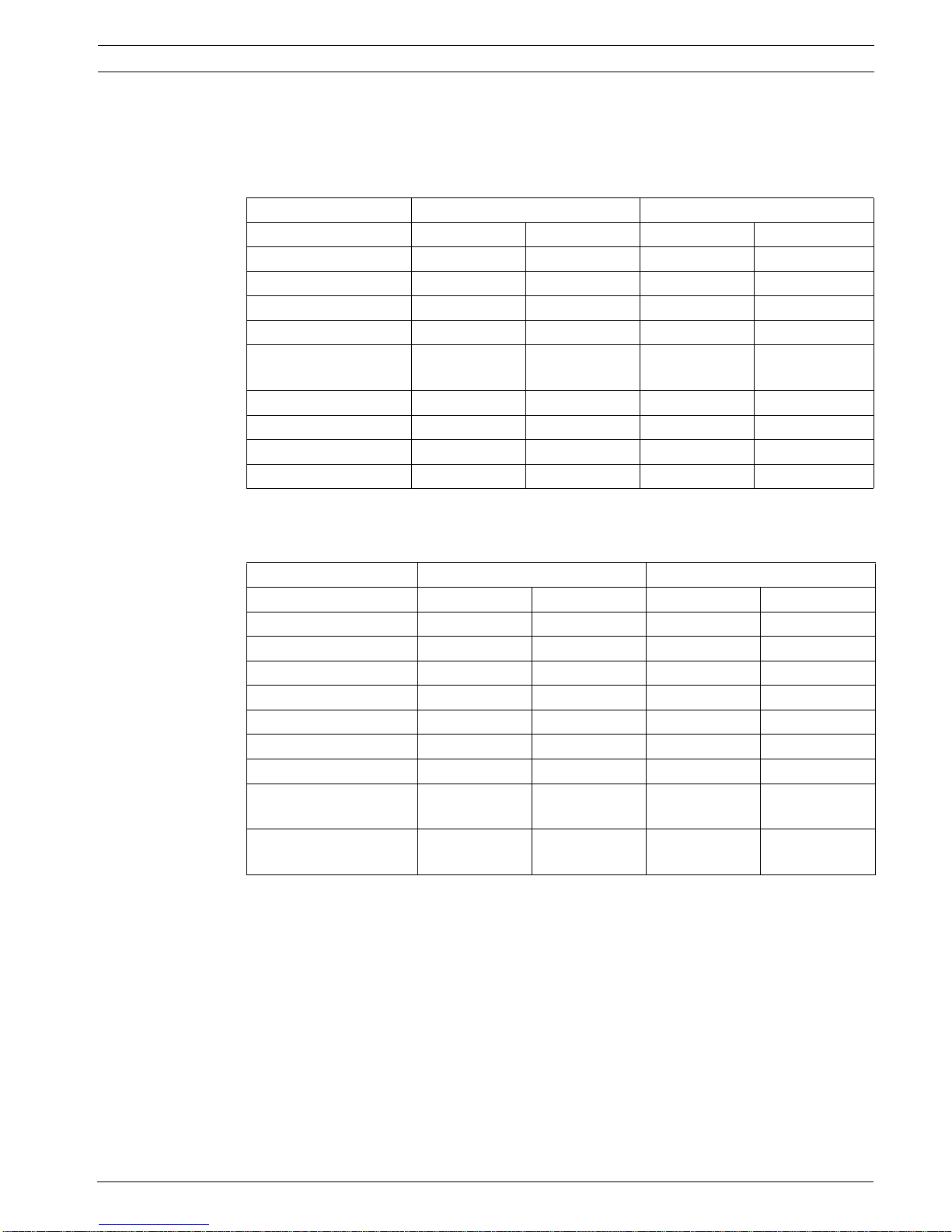
Subsystémy RAID DVA-08E, -08K, -16K Stav při dodání | cs 9
Bosch Sicherheitssysteme GmbH Průvodce rychlou instalací F.01U.027.800 | V5 | 2010.06
2.2 Předkonfigurované nastavení serveru VIDOS
2.2.1 Nastavení subsystémů RAID
Nastavení subsystémů RAID pro model 500 GB
Tabulka 2.4 Server VIDOS: Výchozí nastavení od výrobce pro subsystémy DVA-08E/08K/16K (model 500 GB)
Nastavení subsystémů RAID pro model 1 TB
Tabulka 2.5 Server VIDOS: Výchozí nastavení od výrobce pro subsystémy DVA-08E/08K/16K (model 1 TB)
DVA-08E/DVA-08K DVA-16K
Number HDD48816
RAID Level RAID 5 RAID 5 RAID 5 RAID 5
Spare Disksnononono
Stripe Size 32 (16 Default) 32 (16 Default) 32 (16 Default) 32 (16 Default)
Partitions1224
Size of Partition (est.) 1,5 TB 50 % (1,7 TB) 50 % (1,7 TB) 25 %
(1,875 TB)
Assigned Disk Space 470 000 MB 470 000 MB 470 000 MB 470 000 MB
SCSI Channel0000
SCSI IDs 0 0, 1 0, 1 0, 1, 2, 3
LUN ID 0 0, 0 0, 0 0, 0, 0, 0
DVA-08E/DVA-08K DVA-16K
Number HDD48816
RAID Level RAID5 RAID5 RAID5 RAID5
Spare Disksnononono
Stripe Size16161616
Partitions2448
Size of Partition (est.) 1,359 TB 1,585 TB 1,657 TB 1,699 TB
Assigned Disk Space 950 000 MB 950 000 MB 950 000 MB 950 000 MB
SCSI Channel0000
SCSI IDs 0, 1 0, 1, 2, 3 0, 0, 0, 0 0, 0, 0, 0, 0, 0,
0, 0
LUN ID 0, 0 0, 0, 0, 0 0, 1, 2, 3 0, 1, 2, 3, 4, 5,
6, 7
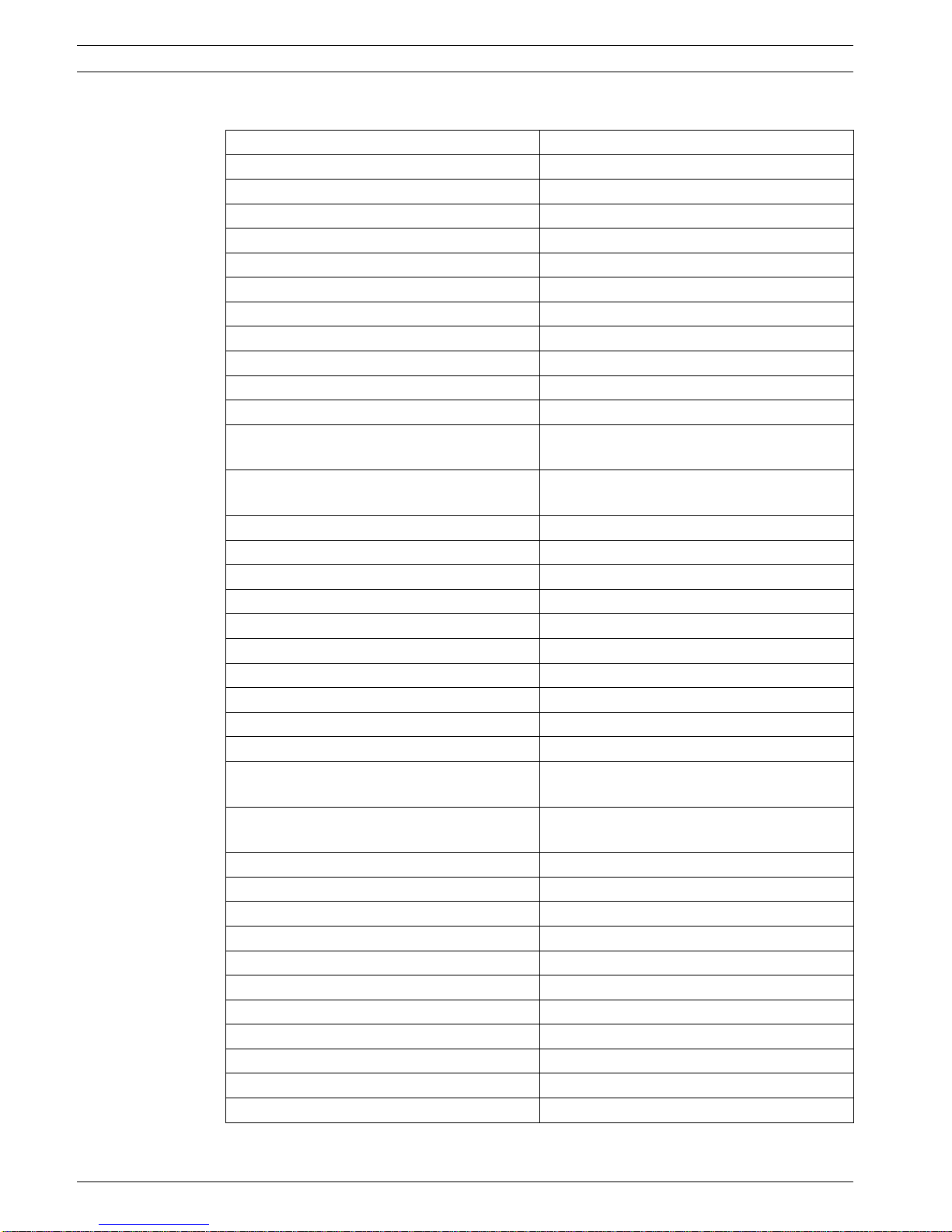
10 cs | Stav při dodání Subsystémy RAID DVA-08E, -08K, -16K
F.01U.027.800 | V5 | 2010.06 Průvodce rychlou instalací Bosch Sicherheitssysteme GmbH
2.2.2 Systémová nastavení
Položka nabídky DVA-08E / DVA-08K / DVA-16K
Configuration Parameters/Communication
LAN 0 Static IP Address
IP Address 10.11.12.13
Subnet LAN 0 255.0.0.0
Configuration Parameters/Caching
Write-Back Cache Enabled
Optimization Sequential I/O
Periodic Cache Flush Time (sec) 30
Configuration Parameters/Host Side
Maximum Queued I/O Count 256
LUNs per Host ID 8
Maximum Number of Concurrent Host-LUN
Connection
1 024 (4 Default)
Number of Tags Reserved for each Host-LUN
Connection
4 (32 Default)
Peripheral Device Type No Device Present (Type = 0x7F)
Peripheral Device Qualifier Connected
Device Supports Removable Media Disabled
LUN Applicability All Undefined LUNs
Cylinder/Head/Sector Ranges Variable/Variable/Variable
Configuration Parameters/Drive Side
Disk Access Delay Time (sec) 25
Drive I/O Timeout (sec) 7 (Default)
Maximum Tag Count 4
Periodic Drive Check Time (sec) 1
Periodic SAF-TE/SES Device Check Time
(sec)
30
Periodic Auto-Detect Failure Drive Swap
Check Time (sec)
5
Drive Predictable Failure Mode (SMART) Detect Only
Auto-Assign Global Spare Drive Enabled
Drive Spindown Idle Delay Period (sec) Disabled
Drive Delayed Write Enabled
Configuration Parameters/Disk Array
Rebuild Priority Normal
Verification on LD Initialization Writes Disabled
Verification on LD Rebuild Writes Disabled
Verification on Normal Drive Writes Disabled
AV Optimization Mode Fewer Streaming
Maximum Drive Response Timeout (msec) 160 (Default Disabled)
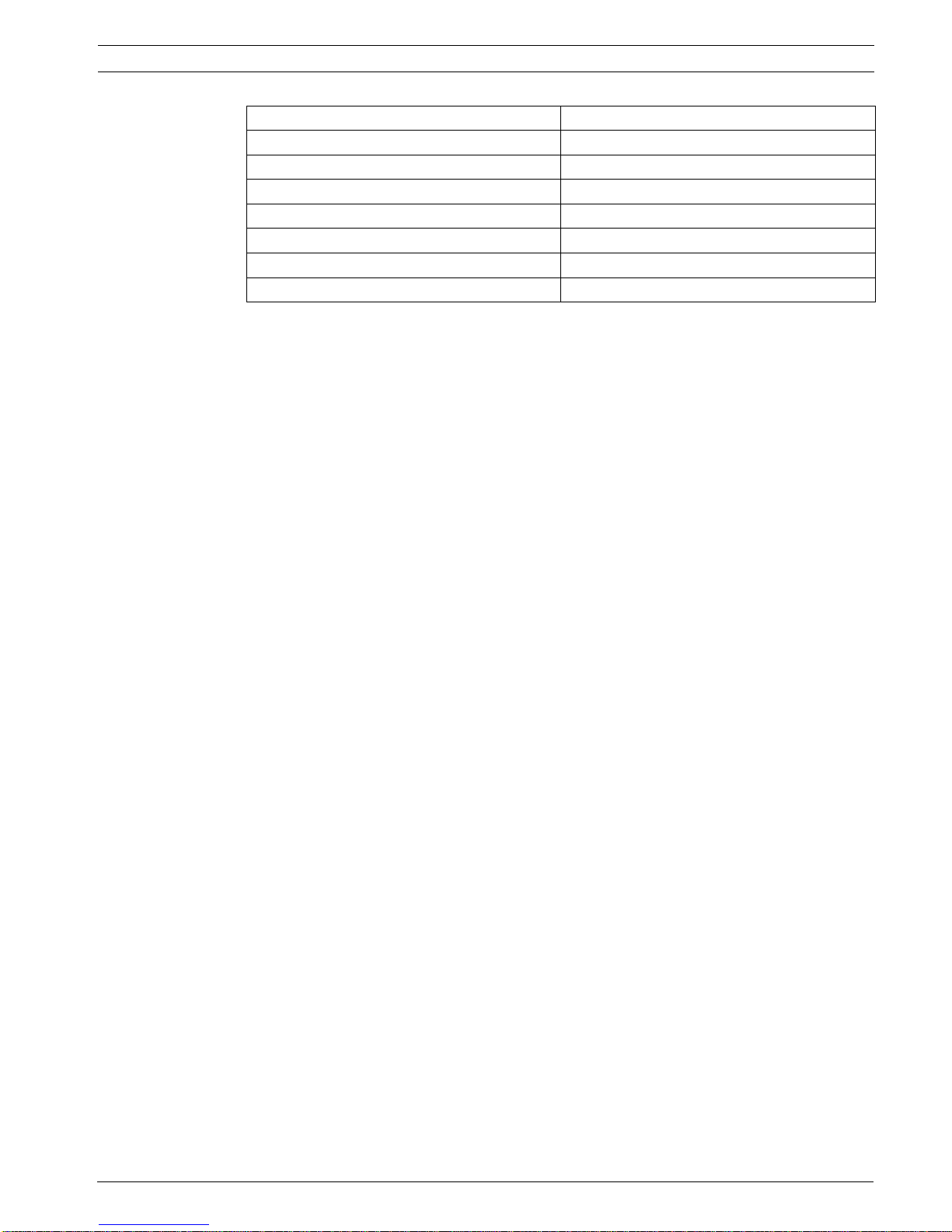
Subsystémy RAID DVA-08E, -08K, -16K Stav při dodání | cs 11
Bosch Sicherheitssysteme GmbH Průvodce rychlou instalací F.01U.027.800 | V5 | 2010.06
Tabulka 2.6 Server VIDOS: Nastavení systému DVA-08E/08K/16K
Configuration Parameters/Controller
Controller Name Not Set
LCD Title Display Controller Logo
Password Validation Timeout Always Check
Controller Unique Identifier (Hex) <ID>
SDRAM ECC Enabled
Set Controller Date and Time -
Položka nabídky DVA-08E / DVA-08K / DVA-16K
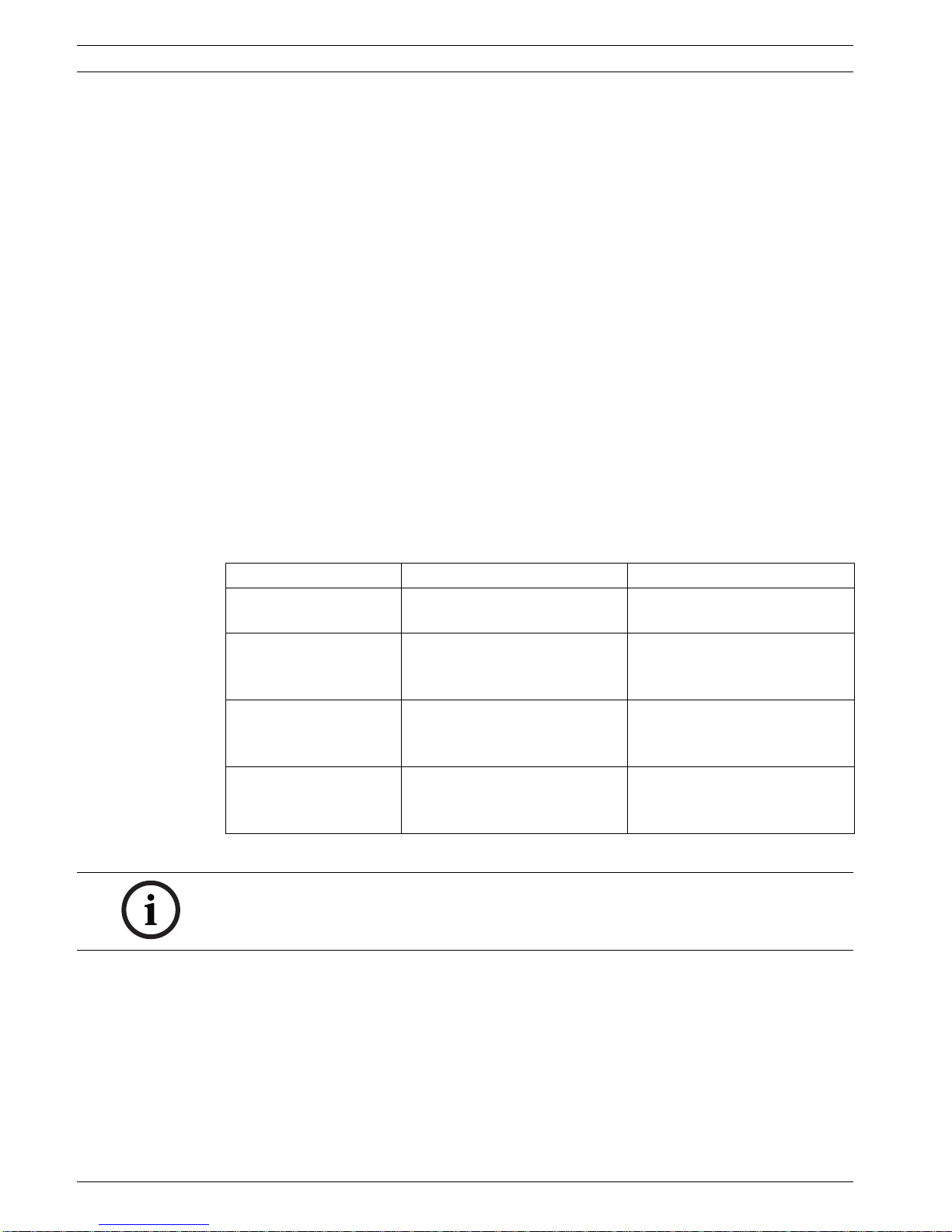
12 cs | Postupy při instalaci Subsystémy RAID DVA-08E, -08K, -16K
F.01U.027.800 | V5 | 2010.06 Průvodce rychlou instalací Bosch Sicherheitssysteme GmbH
3 Postupy při instalaci
Při instalaci subsystému proveďte následující kroky:
1. Vybalte subsystém (viz Oddíl 4 Vybalení subsystému).
2. Nainstalujte systém do skříně (viz Oddíl 5 Montáž do skříně).
3. Nainstalujte zásuvku pevného disku (viz Oddíl 6 Instalace zásuvky pevného disku).
4. Připojte kabel subsystému (viz Oddíl 7 Připojení kabelů subsystému).
5. Zapněte subsystém (viz Oddíl 8 Zapnutí).
6. Nakonfigurujte hostitelský počítač (viz Oddíl 9 Konfigurace hostitelského počítače přes síť).
7. Změňte adresu IP (viz Oddíl 10 Změna konfigurace pomocí internetového prohlížeče).
8. Změňte výchozí nastavení od výrobce (viz Oddíl 10.2 Pokyny pro nastavení diskového pole
RAID).
9. Připojte digitální videorekordér (viz Oddíl 12 Připojení digitálního videorekordéru).
4 Vybalení subsystému
Podle přiloženého kontrolního seznamu Unpacking Checklist zkontrolujte označení modelu a
obsah dodávky.
5 Montáž do skříně
Pro montáž do skříně jsou vyžadovány výsuvné kolejničky. K montáži použijte pouze některou
z následujících sad výsuvných kolejniček:
Tabulka 5.1 Sady výsuvných kolejniček
DVA-08E a DVA-08K DVA-16K
DVA-ASRK-28A Výsuvné kolejničky pro skříně
hluboké 533 až 724 mm
--
Výsuvné kolejničky pro
skříně hluboké 647 až
914 mm
DVA-ASRK-36A --
Výsuvné kolejničky pro
skříň hlubokou 610 až
813 mm
-- DVA-ASK-32A
Výsuvné kolejničky pro
skříň hlubokou 660 až
914 mm
-- DVA-ASK-35A
POZNÁMKA!
Podrobnější informace naleznete v instalační příručce k sadě výsuvných kolejniček.

Subsystémy RAID DVA-08E, -08K, -16K Instalace zásuvky pevného disku | cs 13
Bosch Sicherheitssysteme GmbH Průvodce rychlou instalací F.01U.027.800 | V5 | 2010.06
6 Instalace zásuvky pevného disku
Subsystém Bosch DVA je dodáván s předkonfigurovanými a zahořenými diskovými jednotkami.
Diskové jednotky jsou zabaleny v samostatných krabicích. Lze je instalovat v libovolném
pořadí.
Instalace zásuvky pevného disku:
1. Otočte zámek do polohy „odemknuto“. Zámek je odemknutý, pokud je drážka na jeho
přední straně v horizontální poloze (viz Obrázek 6.1).
Obrázek 6.1 Pohled zepředu na zásuvku pevného disku
2. Stisknutím tlačítka na přední straně zásuvky pevného disku otevřete přední kryt zásuvky.
Tlačítko je snadno přístupné (viz Obrázek 6.2).
Obrázek 6.2 Otevření předního krytu zásuvky pevného disku
3. Vyrovnejte zásuvku pevného disku se slotem, do kterého ji chcete zasunout. Ujistěte se,
zda je opřená o kolejničky uvnitř skříně. Když je zásuvka pevného disku vyrovnána se
slotem, zlehka ji zasuňte. Tento krok by měl být proveden plynule a bez použití násilí.
4. Zavřete přední kryt zásuvky pevného disku. Zkontrolujte, zda je přední kryt řádně zavřený,
aby se konektor SATA na zadní straně zásuvky pevného disku pevně spojil
s odpovídajícím konektorem na desce umístěné uprostřed. Pokud není přední kryt řádně
zavřený, nebude zajištěno propojení pevného disku a subsystému. Zajistěte kryt otočením
zámku tak, aby drážka na jeho přední straně byla ve vertikální poloze (viz Obrázek 6.3).
POZOR!
K rozšiřování nebo výměně používejte pouze diskové jednotky Bosch. Objednejte jednotku
DVA-ADTK-050A (zásuvka pevného disku s instalovaným pevným diskem 500 GB) nebo
jednotku DVA-ADTK-100A (zásuvka pevného disku s instalovaným pevným diskem 1 TB).
S pevnými disky zacházejte s mimořádnou opatrností. Pevné disky jsou velmi choulostivé.
Pokud diskovou jednotku upustíte na tvrdý povrch (dokonce z malé vzdálenosti), udeříte s ní
nebo se nástroji dotknete obvodů na jednotce, můžete ji poškodit.
Zásuvky pevných disků zasouvejte, jak nejjemněji to bude možné.
Při instalaci diskových jednotek dodržujte všechna preventivní opatření proti výbojům statické
elektřiny.
Používejte pouze šrouby dodané se zásuvkami pevných disků. Delší šrouby mohou diskovou
jednotku poškodit.

14 cs | Připojení kabelů subsystému Subsystémy RAID DVA-08E, -08K, -16K
F.01U.027.800 | V5 | 2010.06 Průvodce rychlou instalací Bosch Sicherheitssysteme GmbH
Obrázek 6.3 Otočení zámku zásuvky pevného disku
7 Připojení kabelů subsystému
7.1 Napájecí kabely
1. Připojte dodané napájecí kabely do zásuvek pro napájení na zadní straně systému (viz
Obrázek 7.1 a Obrázek 7.2). Subsystém DVA-08E vyžaduje jeden napájecí kabel,
subsystémy DVA-08K a DVA-16K vyžadují dva napájecí kabely.
DVA-08E
Obrázek 7.1 Modul řadiče DVA-08E
DVA-08K/DVA-16K
Obrázek 7.2 Modul řadiče DVA-08K/DVA-16K
2. Před zapnutím napájení se ujistěte, zda má napájecí zdroj správný rozsah napájecího
napětí (100 až 240 V AC). Napájecí moduly podporují automatické nastavení rozsahu.
3. Zasuňte druhé konce napájecích kabelů do napájecího zdroje.
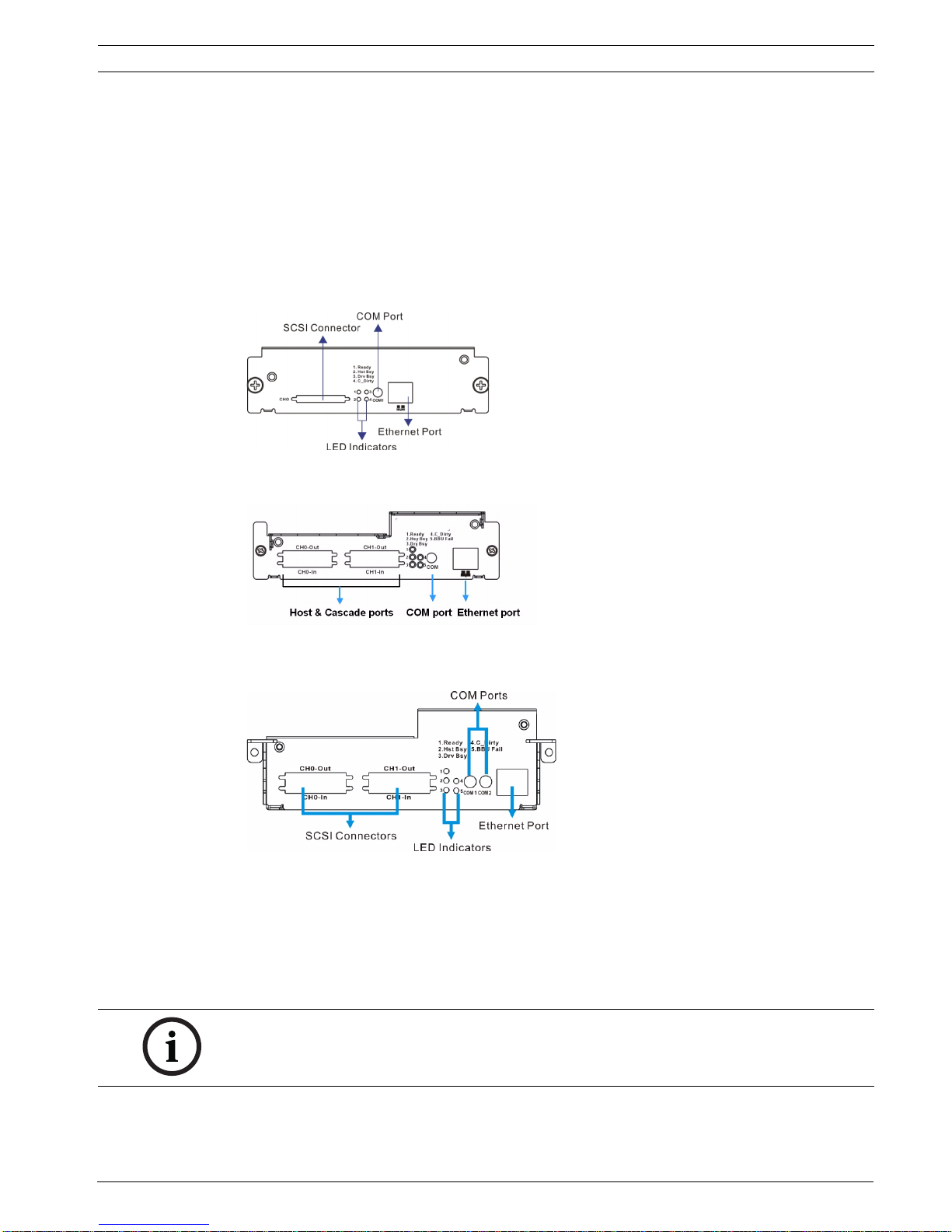
Subsystémy RAID DVA-08E, -08K, -16K Připojení kabelů subsystému | cs 15
Bosch Sicherheitssysteme GmbH Průvodce rychlou instalací F.01U.027.800 | V5 | 2010.06
7.2 Hostitelské kanály
1. Subsystém DVA-08E je dodáván s jedním a subsystémy DVA-08K a DVA-16K se dvěma
duálními konektory VHDCI na čelní desce modulu řadiče. Jeden port (označený „In“) lze
připojit k externímu hostitelskému počítači nebo digitálnímu videorekordéru. Druhý port
(označený „Out“) lze použít k zapojení dalšího subsystému do řetězce (viz Obrázek 7.3,
Obrázek 7.4 a Obrázek 7.5). Subsystém DVA-08E nepodporuje zapojení do řetězce.
Ujistěte se, zda používáte správný kabel pro připojení k hostitelskému počítači nebo
digitálnímu videorekordéru (viz Oddíl 12 Připojení digitálního videorekordéru).
DVA-08E
Obrázek 7.3 Modul řadiče DVA-08E
DVA-08K
Obrázek 7.4 Modul řadiče DVA-08K
DVA-16K
Obrázek 7.5 Modul řadiče DVA-16K
2. Připojte jeden konec kabelu do konektoru SCSI VHDCI na subsystému a druhý konec do
hostitelského počítače nebo digitálního videorekordéru. Subsystém je dodáván
s firmwarovým zakončením a nevyžaduje další zakončovací členy na straně subsystému.
3. Pokud jsou dva subsystémy zapojeny do kaskády, zrušte nastavení firmwarového
zakončení v subsystému, který je připojen mezi hostitele a další subsystém (viz
Oddíl 12 Připojení digitálního videorekordéru).
POZNÁMKA!
Subsystémy DVA-08E nelze zapojit do kaskády.
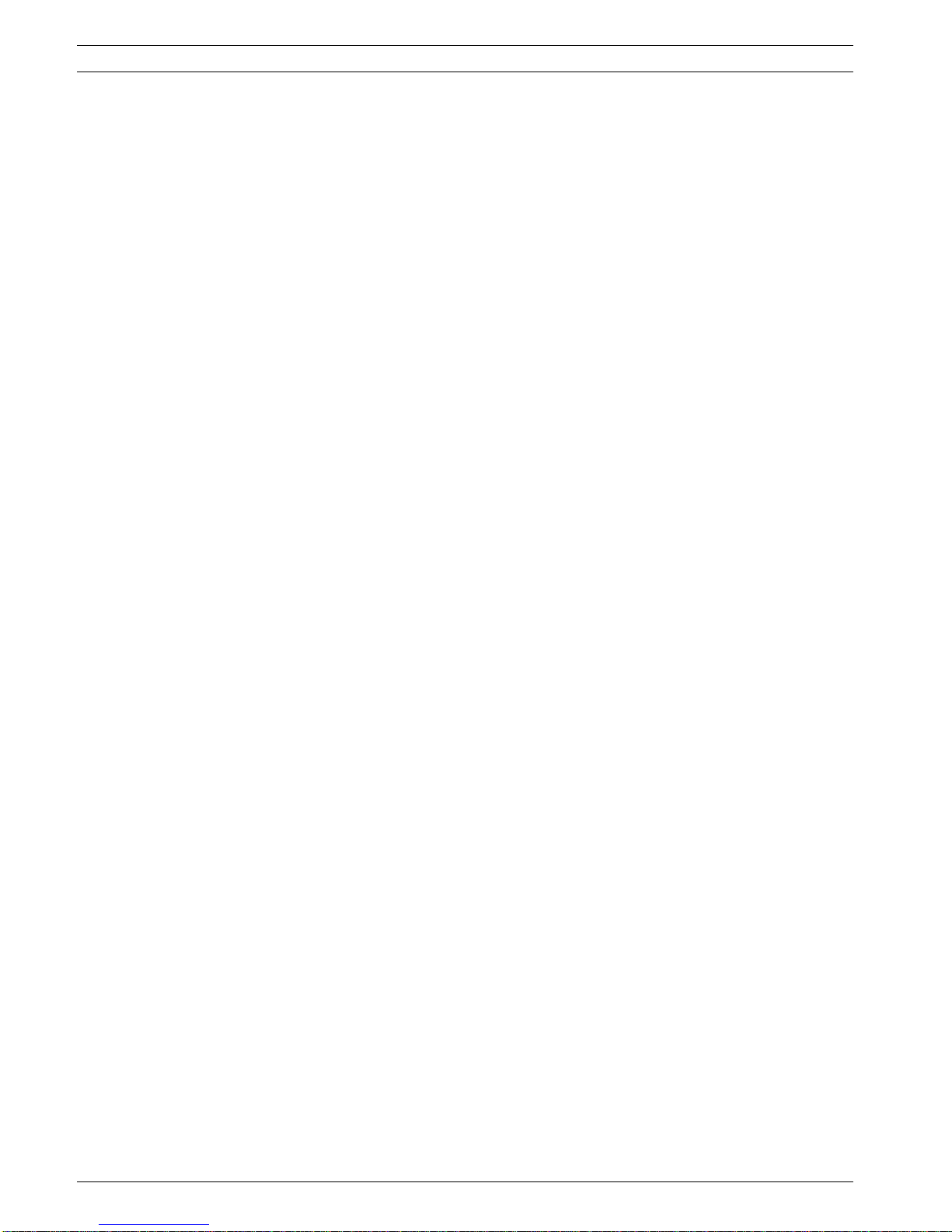
16 cs | Připojení kabelů subsystému Subsystémy RAID DVA-08E, -08K, -16K
F.01U.027.800 | V5 | 2010.06 Průvodce rychlou instalací Bosch Sicherheitssysteme GmbH
7.3 Port COM
Subsystémy DVA-08E a DVA-08K jsou vybaveny jedním portem COM, subsystém DVA-16K
dvěma porty COM. Port COM1 je vyhrazen pro správu emulace koncového zařízení. Tento port
lze použít k přístupu ke konfiguračnímu nástroji, jenž je součástí firmwaru. Pro snazší
připojení k portu COM1 jsou poskytovány jeden kabel s miniaturním audiokonektorem a
konektorem DB9 a null modemový adaptér (viz Obrázek 7.3, Obrázek 7.4, a Obrázek 7.5).
Port COM2 subsystému DVA-16K je vyhrazen. Nepoužívejte jej!
7.4 Port Ethernet s konektorem RJ-45
K propojení konektoru RJ-45 portu Ethernet se síťovým rozbočovačem, který umožňuje správu
subsystému přes síť, lze použít stíněný kabel Ethernet (viz Obrázek 7.3, Obrázek 7.4, a
Obrázek 7.5).
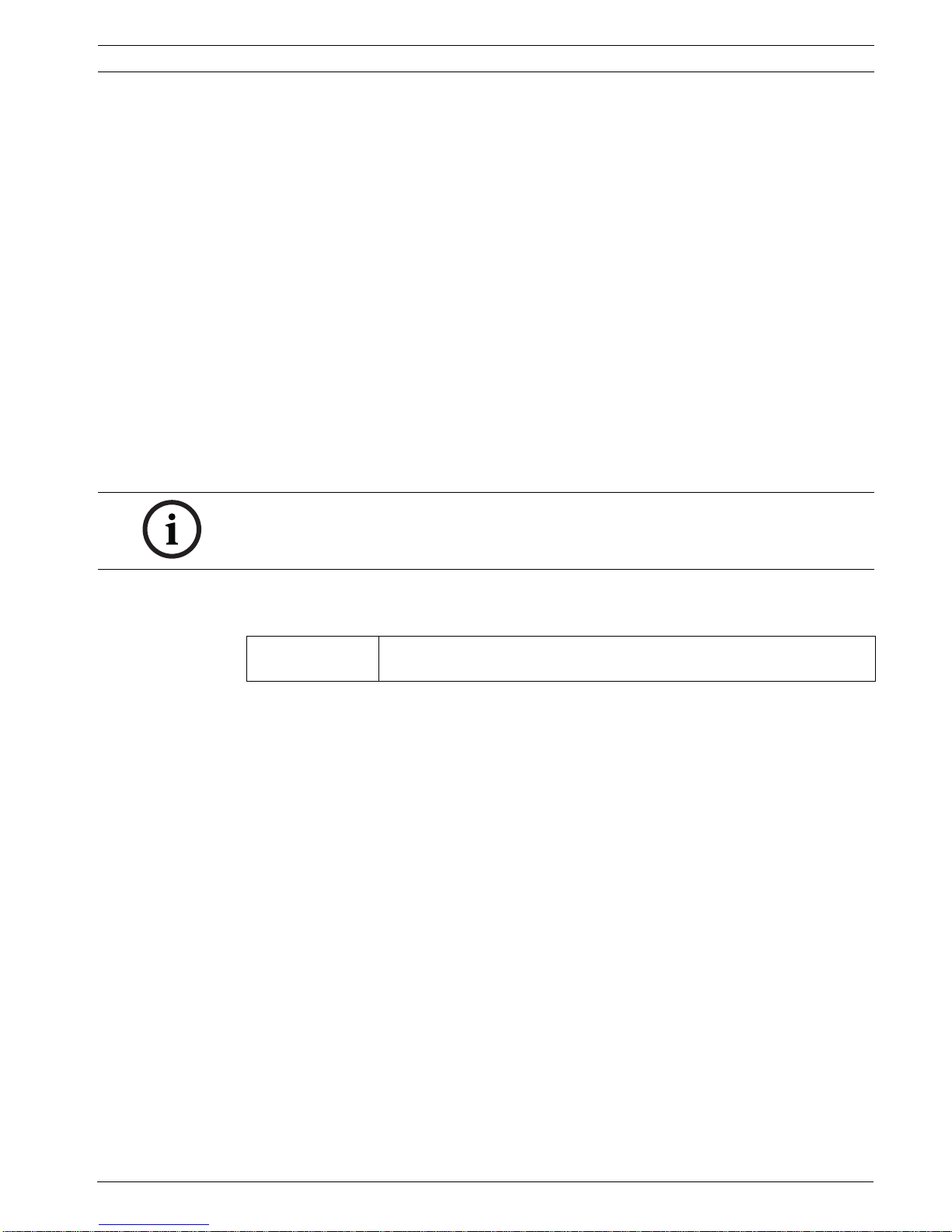
Subsystémy RAID DVA-08E, -08K, -16K Zapnutí | cs 17
Bosch Sicherheitssysteme GmbH Průvodce rychlou instalací F.01U.027.800 | V5 | 2010.06
8 Zapnutí
Zapnutí subsystému:
1. Nainstalujte všechny hardwarové komponenty.
2. Proveďte všechna výše popsaná propojení.
3. Zapněte síťová propojovací zařízení, jako jsou přepínače sítě Ethernet.
4. Zapněte subsystém zapnutím obou vypínačů na zadních panelech napájecích modulů.
Umístění vypínačů znázorňuje Obrázek 7.1 a Obrázek 7.2.
5. Zapněte servery a hostitelské počítače.
9 Konfigurace hostitelského počítače přes síť
Při prvním použití subsystému musíte nastavit počítač tak, aby mohl k subsystému
přistupovat.
Nastavení počítače:
1. Připojte síťový kabel do portu Ethernet subsystému DVA a do sítě
nebo
propojte počítač s portem Ethernet subsystému překříženým kabelem.
2. Zpřístupněte libovolný počítač v síti.
3. Chcete-li získat přístup k subsystému, stačí zpřístupnit Shell nebo příkazový řádek
systému DOS v hostitelském počítači a zadat následující příkaz:
Tento postup umožňuje propojení se subsystémem, i když má počítač odlišná síťová
nastavení.
POZNÁMKA!
Pokud nepoužijete překřížený kabel a připojíte jednotku do sítě, nemusí maska podsítě pro
vaši síť umožnit přístup k adrese IP bez určité změny konfigurace.
Operační systém
Windows
route add 10.11.12.13 mask 255.255.255.255 <adresa IP pracovní
stanice>
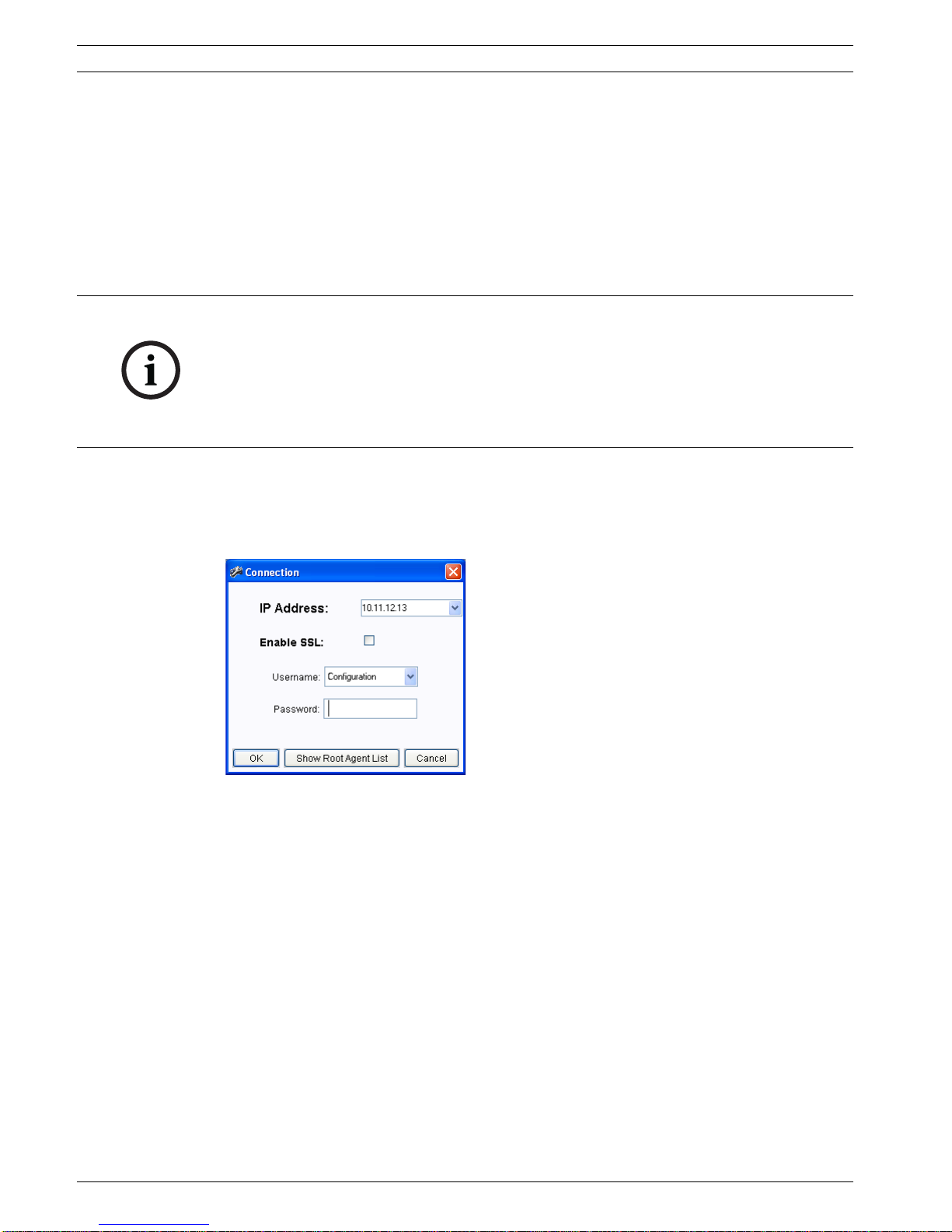
18 cs | Změna konfigurace pomocí internetového prohlížeče Subsystémy RAID DVA-08E, -08K, -16K
F.01U.027.800 | V5 | 2010.06 Průvodce rychlou instalací Bosch Sicherheitssysteme GmbH
10 Změna konfigurace pomocí internetového prohlížeče
10.1 Změna adresy IP
Ke změně adresy IP subsystému lze použít aplikaci Bosch RAIDWatch. Aplikace Bosch
RAIDWatch je předinstalována přímo na diskové jednotce subsystému a lze ji zpřístupnit
pomocí běžného standardního internetového prohlížeče. Aplikaci Bosch RAIDWatch lze také
instalovat do hostitelského počítače (viz Oddíl 11 Použití aplikace Bosch RAIDWatch
v hostitelském počítači).
Změna adresy IP pomocí internetového prohlížeče:
1. Spusťte internetový prohlížeč.
2. Na panelu pro adresu zadejte adresu IP jednotky a pak klikněte na tlačítko Go.
Načte se aplet jazyka Java a spustí se aplikace Bosch RAIDWatch.
Obrázek 10.1 Přihlašovací obrazovka
3. V poli IP Address zadejte nebo zvolte adresu IP.
4. Chcete-li používat zabezpečení pomocí SSL (Secure Sockets Layer), zaškrtněte políčko
Enable SSL.
5. V seznamu Username klikněte na položku Configuration.
6. Pokud je vyžadováno heslo, zadejte je do pole Password (výchozí nastavení od výrobce:
bez hesla).
7. Klikněte na tlačítko OK. Počítač spustí aplikaci Bosch RAIDWatch.
POZNÁMKA!
Při vymazání nebo poškození diskového pole RAID musíte aplikaci Bosch RAIDWatch znovu
nainstalovat do systému. Spusťte znovu instalaci aplikace Bosch RAIDWatch z disku CD, zvolte
položku Custom a pak klikněte na tlačítko Stand-alone (pro subsystém).
Je vyžadováno prostředí Java Runtime Environment (JRE) verze 1.42 nebo vyšší. Nejprve
musíte pomocí internetového rozhraní nainstalovat prostředí JRE do počítače. Nastavení
prostředí JRE se nachází na disku CD dodaném s produktem.
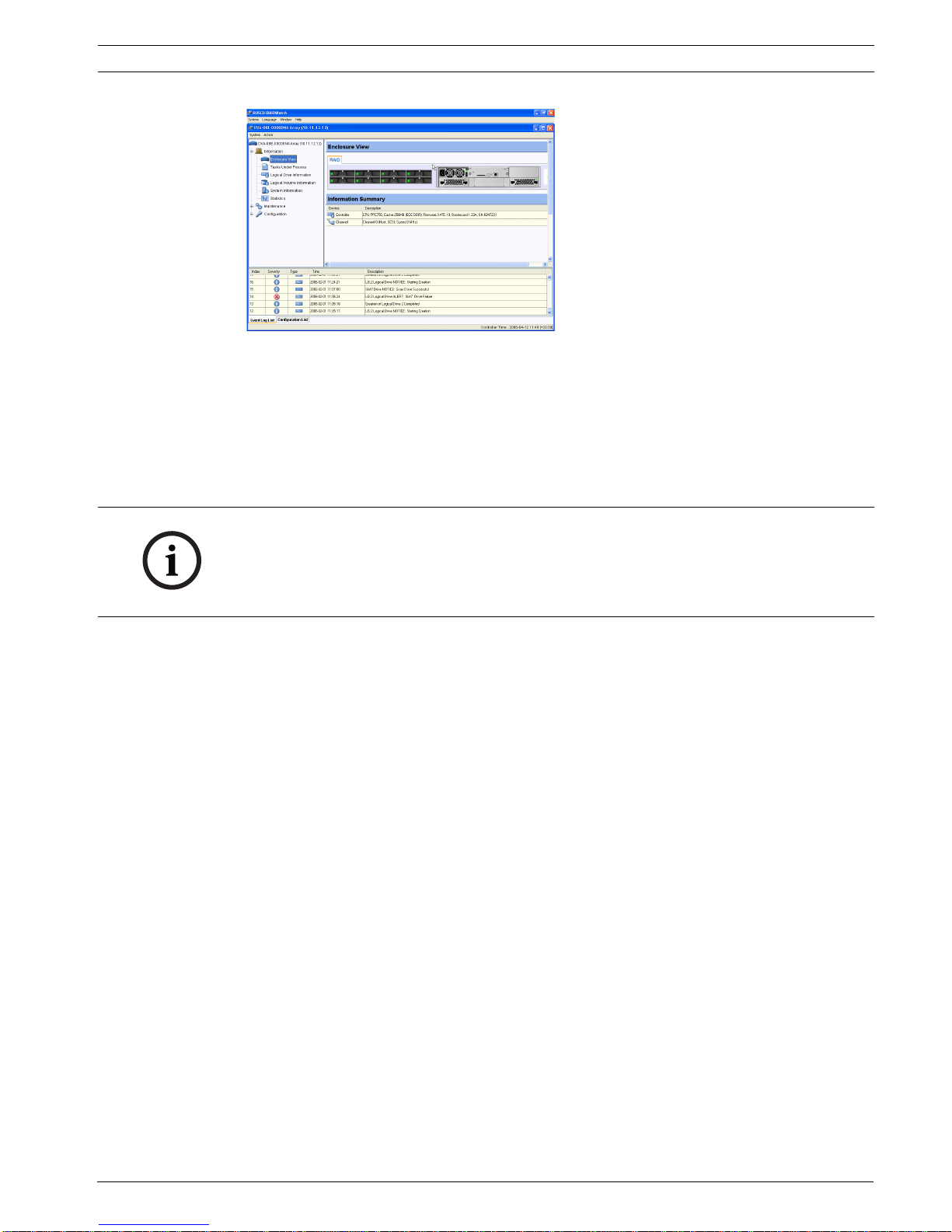
Subsystémy RAID DVA-08E, -08K, -16K Změna konfigurace pomocí internetového prohlížeče | cs 19
Bosch Sicherheitssysteme GmbH Průvodce rychlou instalací F.01U.027.800 | V5 | 2010.06
Obrázek 10.2 Aplikace Bosch RAIDWatch
8. V navigačním stromu klikněte na položku Configuration a pak na položku Configuration
Parameters.
9. V podokně Configuration Parameters klikněte na kartu Communication.
10. Do pole IP Address zadejte novou adresu IP.
11. Do pole Subnet Mask zadejte novou masku podsítě.
12. Kliknutím na tlačítko Apply otevřete dialogové okno, v kterém přijmete provedené změny.
13. Klikněte na tlačítko OK.
POZNÁMKA!
Z bezpečnostních důvodů také doporučujeme změnit hesla pro úrovně přístupu Configuration
a Maintenance. V podokně Configuration Parameters klikněte na kartu Password a pak
patřičným způsobem změňte hesla.
Heslo pro úroveň přístupu Information je 1234 (výchozí nastavení) a nelze jej změnit.
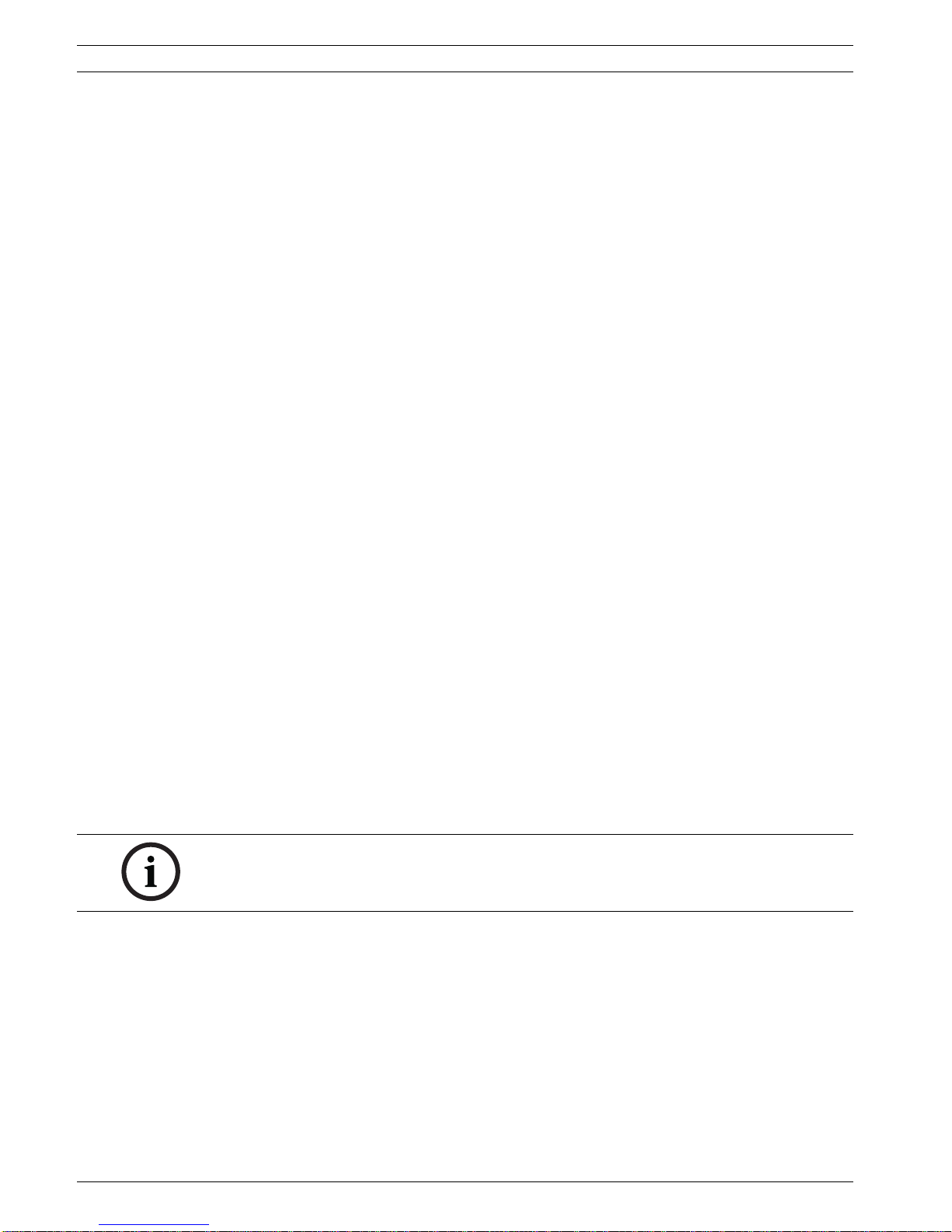
20 cs | Změna konfigurace pomocí internetového prohlížeče Subsystémy RAID DVA-08E, -08K, -16K
F.01U.027.800 | V5 | 2010.06 Průvodce rychlou instalací Bosch Sicherheitssysteme GmbH
10.2 Pokyny pro nastavení diskového pole RAID
Chcete-li změnit výchozí nastavení od výrobce a nepovinná nastavení, postupujte následovně.
Vytvoření logické jednotky:
1. Klikněte na tlačítko Start systému Windows, přejděte postupně na položky All Programs
a Bosch a pak klikněte na položku Bosch RAIDWatch. Otevře se přihlašovací dialogové
okno aplikace.
2. V navigačním stromu klikněte na položku Configuration a pak na položku Create Logical
Drive.
3. V podokně Front View klikněte na fyzické jednotky, které jsou použity pro logickou
jednotku. V podokně Selected Members se zobrazí identifikační čísla slotů pro diskové
jednotky a velikosti.
4. V seznamu RAID Level klikněte na požadovanou úroveň RAID.
5. V seznamu Stripe Size klikněte na požadovanou velikost datových bloků. Doporučujeme
používat velikost datových bloků 16 k.
6. Chcete-li, aby úložiště bylo okamžitě dostupné pro hostitele, klikněte v seznamu
Initialization na položku On-line. Pokud má být úložiště dostupné až po ukončení
inicializace, klikněte na položku Off-line.
7. V seznamu Write Policy klikněte na položku Default.
8. Klikněte na tlačítko OK. Aplikace otevře dialogové okno, v kterém přijmete provedené
změny.
9. Kliknutím na tlačítko OK vytvoříte logickou jednotku.
Přidání oddílů:
1. V navigačním stromu klikněte na položku Existing Logical Drive.
2. V podokně Logical Drives zvolte logickou jednotku, kterou chcete rozdělit.
3. Klikněte pravým tlačítkem myši na zvolenou logickou jednotku a pak klikněte na položku
Edit Partition. Aplikace otevře dialogové okno Edit Partition.
4. Klikněte pravým tlačítkem myši na panel oddílů a pak klikněte na tlačítko Add Partition.
Aplikace otevře dialogové okno Partition Size.
5. Zadejte požadovanou kapacitu a pak klikněte na tlačítko OK. Některé digitální
videorekordéry podporují pouze maximální kapacitu 2 TB.
6. Zavřete dialogové okno Edit Partition.
7. V seznamu Write Policy klikněte na položku Default.
8. Je-li vyžadováno heslo, zadejte je do pole Password.
9. Klikněte na tlačítko Apply.
Přidání mapování LUN (logického čísla jednotky) hostitele:
1. V navigačním stromu klikněte na položku Host LUN Mapping.
2. Klikněte pravým tlačítkem myši na podokno
Host LUN Mapping a pak klikněte na položku
Add LUN Map. Aplikace otevře dialogové okno Add new LUN to host.
3. V poli Channel ID(s) zvolte identifikační číslo kanálu, který chcete používat.
4. V poli SCSI ID(s) zvolte identifikační číslo rozhraní SCSI, které chcete používat.
5. V poli LUN(s) zvolte čísla LUN, která chcete používat.
6. V podokně Logical Drive(s)/Volume(s) for Primary zvolte logickou jednotku.
7. V podokně Logical Drive(s)/Volume(s) for Primary zvolte oddíl.
8. Klikněte na tlačítko MAP LUN.
POZNÁMKA!
Pro digitální videorekordéry Bosch není nutné vytvářet logické svazky.
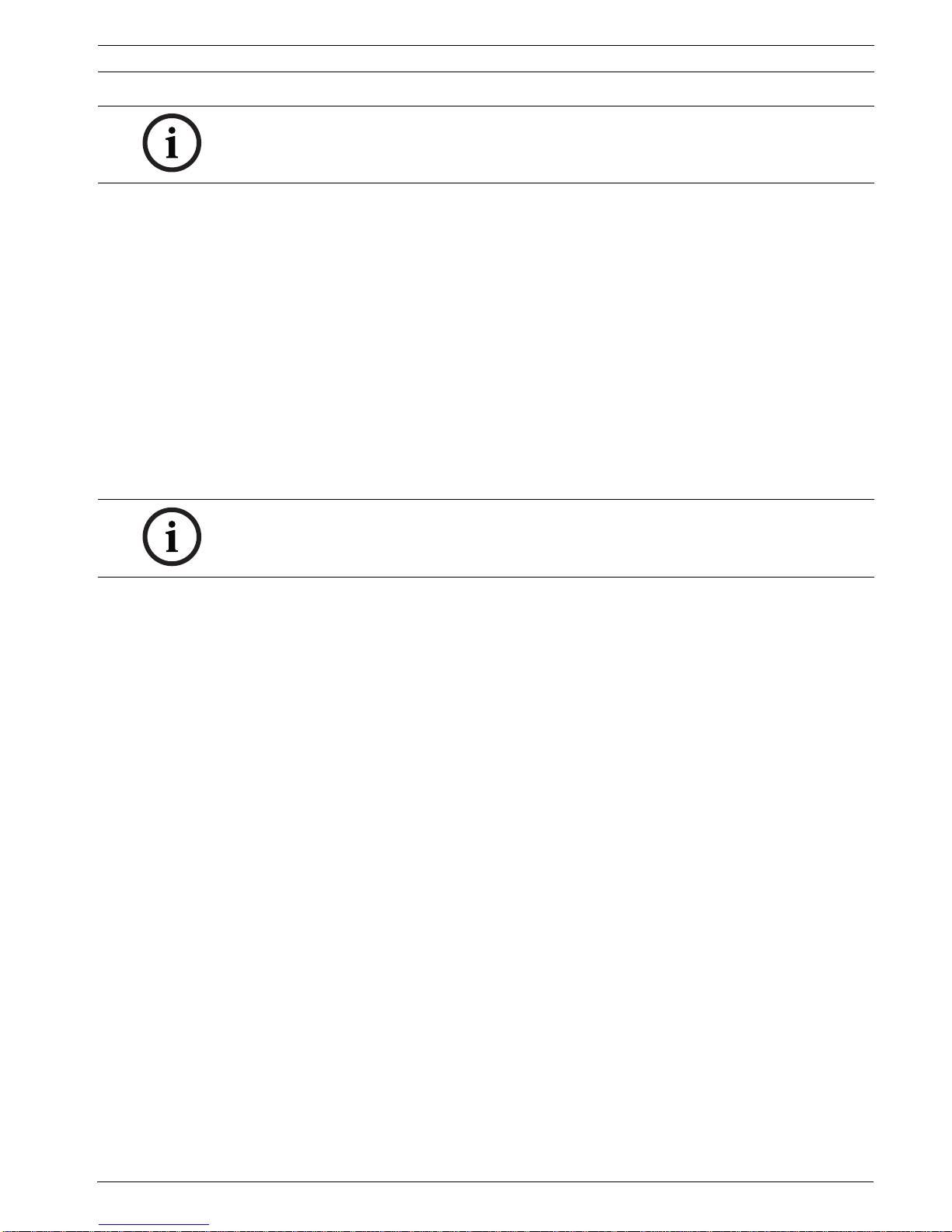
Subsystémy RAID DVA-08E, -08K, -16K Změna konfigurace pomocí internetového prohlížeče | cs 21
Bosch Sicherheitssysteme GmbH Průvodce rychlou instalací F.01U.027.800 | V5 | 2010.06
Odebrání logické jednotky:
1. V navigačním stromu klikněte na položku Configuration a pak na položku Host LUN
Mapping.
2. V podokně Host LUN Mapping zvolte nakonfigurované číslo LUN.
3. Klikněte pravým tlačítkem myši na zvolené číslo LUN a pak klikněte na položku Remove
LUN MAP. Aplikace otevře dialogové okno, v kterém přijmete provedené změny.
4. Klikněte na tlačítko OK. V podokně Host LUN Mapping již nebude uvedeno mapování
čísla LUN.
5. V navigačním stromu klikněte na položku Existing Logical Drive.
6. V podokně Logical Drives zvolte logickou jednotku, kterou chcete odstranit.
7. Klikněte pravým tlačítkem myši na zvolenou logickou jednotku a pak klikněte na položku
Delete Logical Drive. Aplikace otevře dialogové okno, v kterém můžete přijmout
provedené změny.
8. Klikněte na tlačítko OK. Logická jednotka již nebude uvedena v podokně Logical Drives.
POZNÁMKA!
Stav jednotky můžete zkontrolovat v navigačním stromu.
Klikněte na položku Information a pak na položku Task Under Process.
POZNÁMKA!
Další informace naleznete v uživatelské příručce k aplikaci Bosch RAIDWatch.
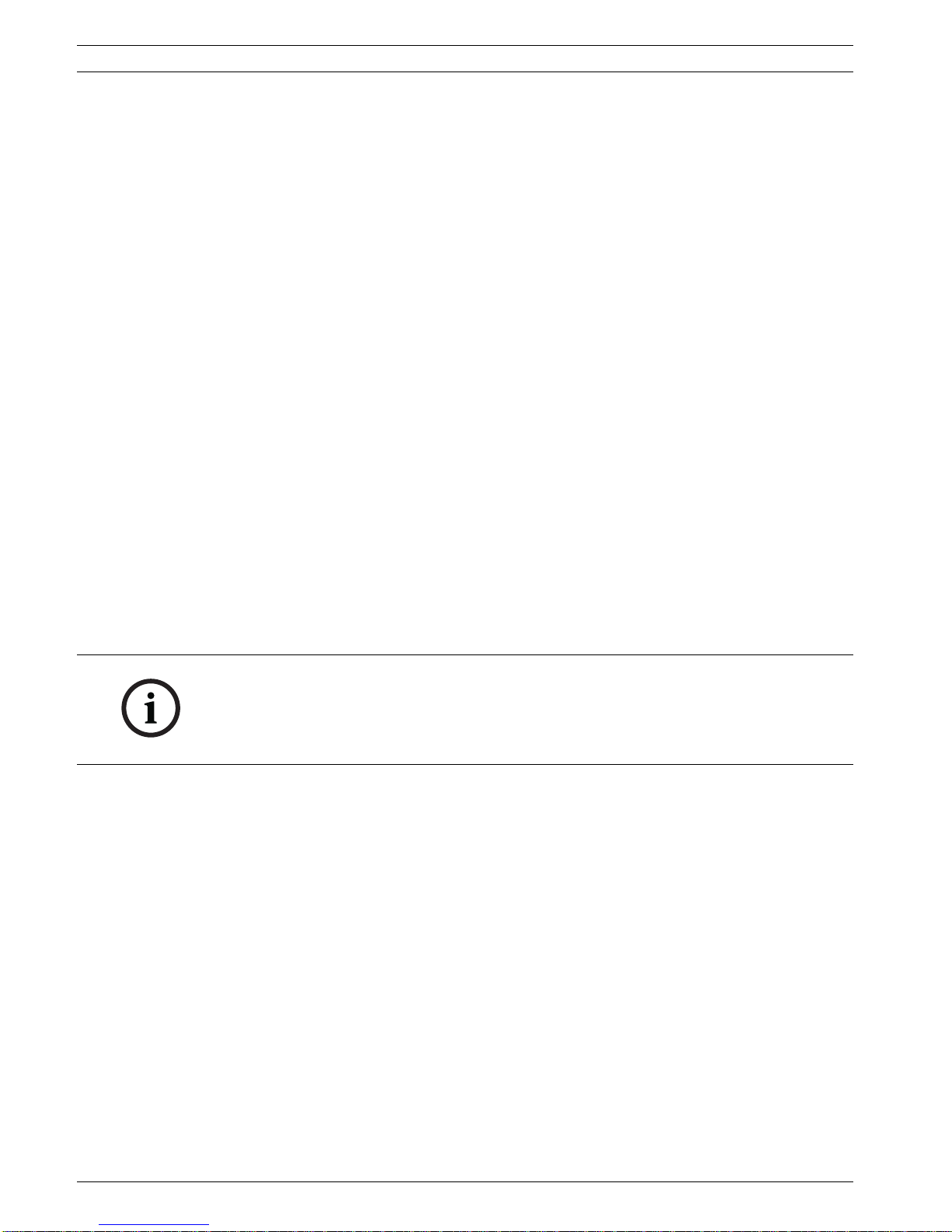
22 cs | Použití aplikace Bosch RAIDWatch v hostitelském počítači Subsystémy RAID DVA-08E, -08K, -16K
F.01U.027.800 | V5 | 2010.06 Průvodce rychlou instalací Bosch Sicherheitssysteme GmbH
11 Použití aplikace Bosch RAIDWatch v hostitelském
počítači
Aplikace Bosch RAIDWatch umožňuje spravovat více subsystémů z hostitelského počítače.
Instalaci do hostitelského počítače doporučujeme v případě, že je vyžadována centrální správa
více subsystémů.
11.1 Systémové požadavky
Před zahájením instalace si přečtěte níže uvedené poznámky:
– Musí být instalován a spuštěn protokol TCP/IP s platnou adresou IP přiřazenou serveru.
Server může být používán jako stanice pro centralizovanou správu, vzdálený klient
používající pro přístup k diskovému poli internetový prohlížeč, nebo může být přímo
propojen se subsystémem RAID pomocí vnitropásmových protokolů.
– Zobrazení v systému musí být spuštěno v režimu s 256 barvami nebo lepším, jinak nemusí
být některé konfigurační položky viditelné. Doporučeno je rozlišení obrazovky
1 024 × 768, aby nedocházelo k žádným grafickým transformacím.
– Zkontrolujte, zda jsou disková pole RAID a řadiče správně instalovány. Postup při instalaci
naleznete v dokumentaci dodané s řadičem nebo subsystémy.
Server, na kterém je spuštěna aplikace Bosch RAIDWatch
– Počítač musí být kompatibilní s počítači PC a musí být vybaven procesorem Pentium
nebo vyšším. V počítači musí být spuštěn operační systém Windows 2000/XP nebo
Windows 2003, který podporuje prostředí Java Runtime verze 1.4.2 nebo vyšší.
– Monitor stanice pro správu musí podporovat režim s 256 barvami nebo vyšší.
– Je vyžadován alespoň jeden dostupný port RS-232C (při připojení k řadiči přes rozhraní
RS-232C).
POZNÁMKA!
Aplikace Bosch RAIDWatch umožňuje během instalace zvolit několik možností. Je však
doporučeno zachovat všechny výchozí kombinace. V této instalační příručce je popsána pouze
instalace používající výchozí nastavení. Další požadavky a omezení naleznete v uživatelské
příručce k aplikaci Bosch RAIDWatch.
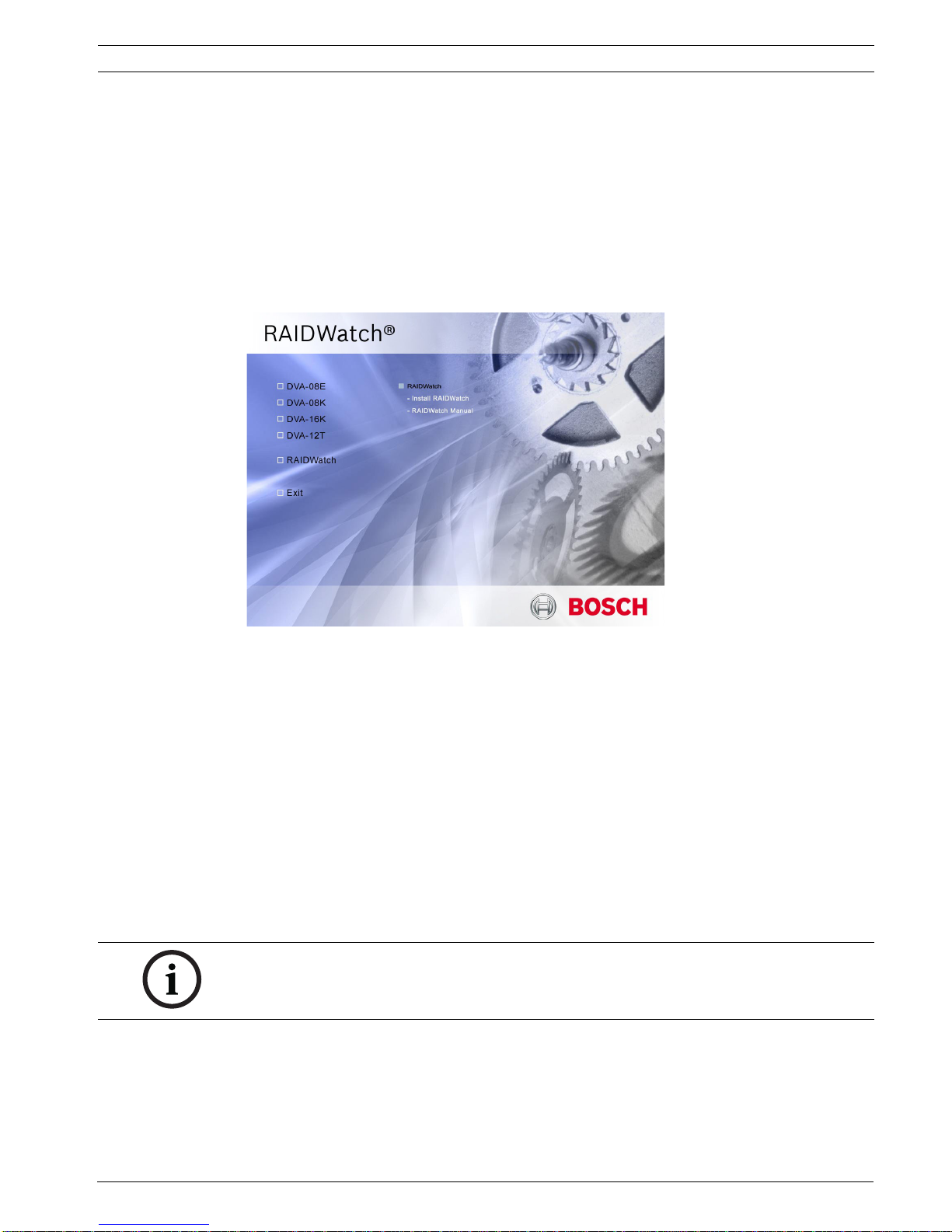
Subsystémy RAID DVA-08E, -08K, -16K Použití aplikace Bosch RAIDWatch v hostitelském počítači | cs 23
Bosch Sicherheitssysteme GmbH Průvodce rychlou instalací F.01U.027.800 | V5 | 2010.06
11.2 Instalace aplikace Bosch RAIDWatch pro platformu Windows
Instalace aplikace Bosch RAIDWatch do hostitelského počítače:
1. Před zahájením instalace ukončete všechny ostatní aplikace, které jsou aktuálně
spuštěné. Tímto krokem se minimalizuje možnost vzniku chyb systému během instalace.
2. Vložte disk CD dodaný s produktem Bosch nebo instalační disk CD aplikace Bosch
RAIDWatch do jednotky CD/DVD systému.
Na disku CD-ROM dodaném se subsystémem se nachází instalační program aplikace
Bosch RAIDWatch. Obrazovka automatického spouštění poskytuje přímý odkaz na
instalační program (viz Obrázek 11.1).
Obrázek 11.1 Úvodní obrazovka disku CD s nástroji produktu
3. Zaškrtněte políčko Bosch RAIDWatch a pak klikněte na položku Install RAIDWatch.
Počítač spustí instalaci a otevře úvodní obrazovku.
4. Chcete-li instalovat aplikaci Bosch RAIDWatch, klikněte na tlačítko Next. Aplikace otevře
dialogové okno License Agreement.
5. Pokud souhlasíte s uvedenými podmínkami, klikněte na tlačítko Accept. Aplikace otevře
nové dialogové okno s dvěma možnostmi instalace.
6. Klikněte na možnost Typical. Zvolení této (výchozí) možnosti umožňuje instalovat
software Bosch RAIDWatch, agenta RAID a potřebné ovladače do hostitelského počítače.
Instalační procedury popsané v této příručce vycházejí ze zvolení této možnosti.
Klikněte na tlačítko Browse a zvolte jiný adresář nebo vytvořte nový adresář. Pak klikněte
na tlačítko Next.
Instalační program začne kopírovat soubory aplikace do systému. Proběhne-li instalace
úspěšně, zobrazí se zpráva o úspěšném provedení instalace.
7. Kliknutím na tlačítko Finish ukončete proces a zavřete instalační nabídku.
Aplikace Bosch RAIDWatch je nainstalována v hostitelském počítači.
POZNÁMKA!
Podrobné informace o možnosti Custom naleznete v uživatelské příručce k aplikaci Bosch
RAIDWatch.
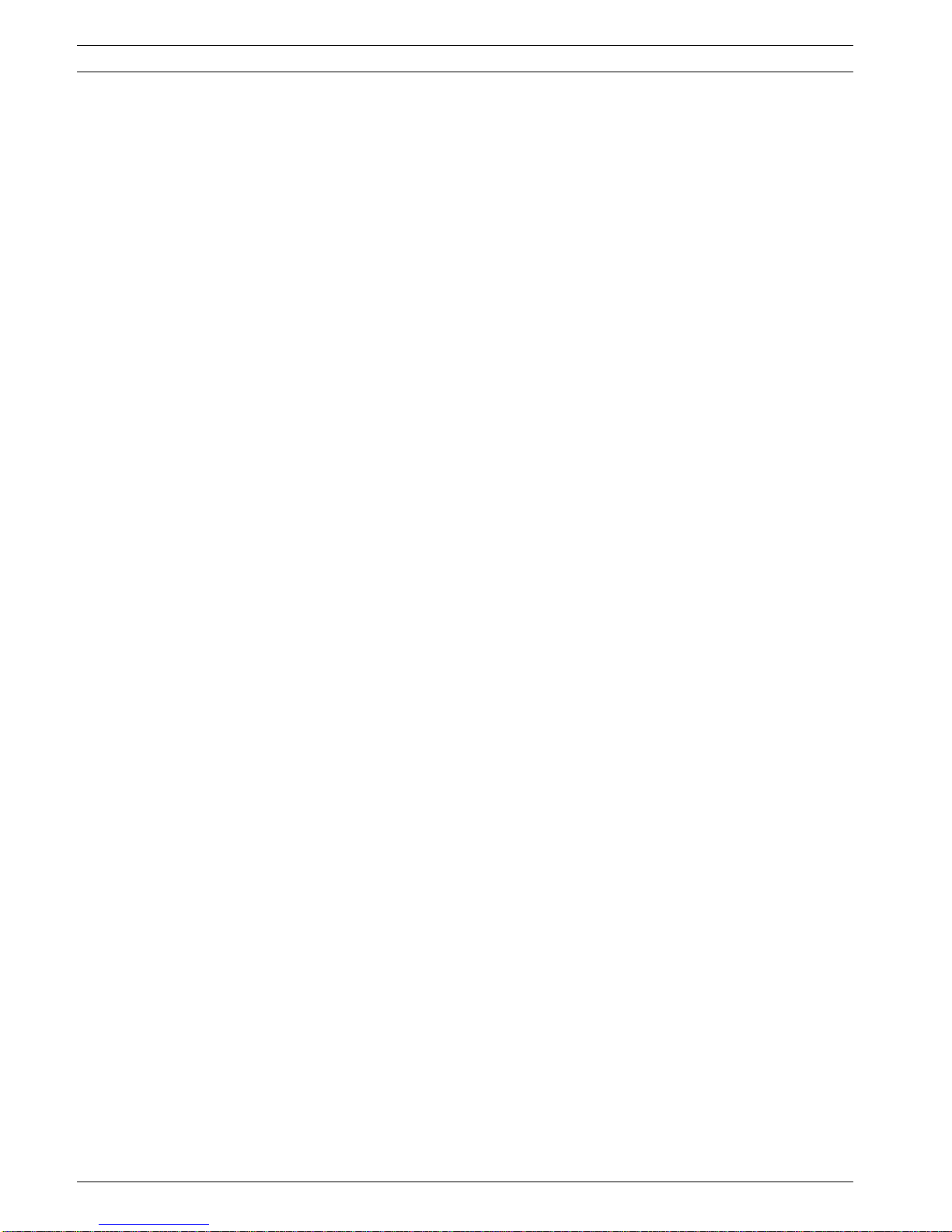
24 cs | Použití aplikace Bosch RAIDWatch v hostitelském počítači Subsystémy RAID DVA-08E, -08K, -16K
F.01U.027.800 | V5 | 2010.06 Průvodce rychlou instalací Bosch Sicherheitssysteme GmbH
11.3 Změna konfigurace
Po instalaci aplikace Bosch RAIDWatch do hostitelského počítače můžete změnit konfiguraci.
Změna konfigurace:
1. Klikněte na tlačítko Start systému Windows, přejděte postupně na položky All Programs a
Bosch a pak klikněte na položku Bosch RAIDWatch. Na obrazovce se zobrazí přihlašovací
dialogové okno.
2. Změňte konfiguraci. Viz Oddíl 10.1 Změna adresy IP a Oddíl 10.2 Pokyny pro nastavení
diskového pole RAID.

Subsystémy RAID DVA-08E, -08K, -16K Připojení digitálního videorekordéru | cs 25
Bosch Sicherheitssysteme GmbH Průvodce rychlou instalací F.01U.027.800 | V5 | 2010.06
12 Připojení digitálního videorekordéru
Tyto pokyny vysvětlují připojení následujících digitálních videorekordérů (DVR):
–DiBos8
–Divar
–VIDOSNVR
12.1 Připojení videorekordéru DiBos 8
K připojení videorekordéru DiBos je vyžadován následující hardware:
– Pokud jste si dosud neobjednali videorekordér DiBos 8:
Země AMEC: Zvolte model s adaptérem hostitelské sběrnice SCSI. Videorekordér DiBos 8
je dodáván s předinstalovaným adaptérem hostitelské sběrnice SCSI a kabelem SCSI o
délce 1 m.
Země EMEA/APR: Do objednávky videorekordéru DiBos zahrňte sadu pro rozšíření
DB EK 061. Videorekordér DiBos 8 pak bude dodán s doplňkovým adaptérem hostitelské
sběrnice SCSI a kabelem SCSI o délce 1 m. Adaptér hostitelské sběrniceSCSI je nutné
sestavit na místě. V bitové kopii pro zotavení videorekordéru DiBos jsou všechny jednotky
předem instalované.
– Pokud již máte videorekordér DiBos 8, ale bez adaptéru hostitelské sběrnice SCSI:
Musíte objednat sadu pro rozšíření DB EK 061. Sada pro rozšíření obsahuje adaptér
hostitelské sběrnice SCSI a kabel SCSI o délce 1 m pro rozšíření.
– Pokud již máte videorekordér DiBos 8 s instalovaným adaptérem hostitelské sběrnice, ale
nemáte k dispozici kabel SCSI:
Objednejte kabel DVA-ACON-HD68A.
– Chcete-li rozšířit stávající systém (videorekordér DiBos a subsystém) o další subsystém:
Objednejte kabel DVA-ACON-VD680A (0,5 m) nebo DVA-ACON-VD68A (1 m).
Připojení videorekordéru DiBos 8:
1. Propojte videorekordér DiBos 8 se subsystémem.
Poznámka:
– Vypněte videorekordér DiBos 8 a subsystém. Dbejte na správné připojení a utažení
šroubů zástrčky.
– Videorekordér DiBos 8 podporuje pouze maximální kapacitu 16 TB.
Obrázek 12.1 Připojení videorekordéru DiBos 8
POZNÁMKA!
Dva nebo více subsystémů: Před propojením přes rozhraní SCSI změňte identifikační číslo
SCSI druhého a dalších subsystémů.
Vzhledem ke specifikaci SCSI Ultra 320 podporujeme zapojení do řetězce nejvýše tří
subsystémů (délka kabelu: maximálně 3 m).
Subsystém DVA-08E nepodporuje zapojení do řetězce.
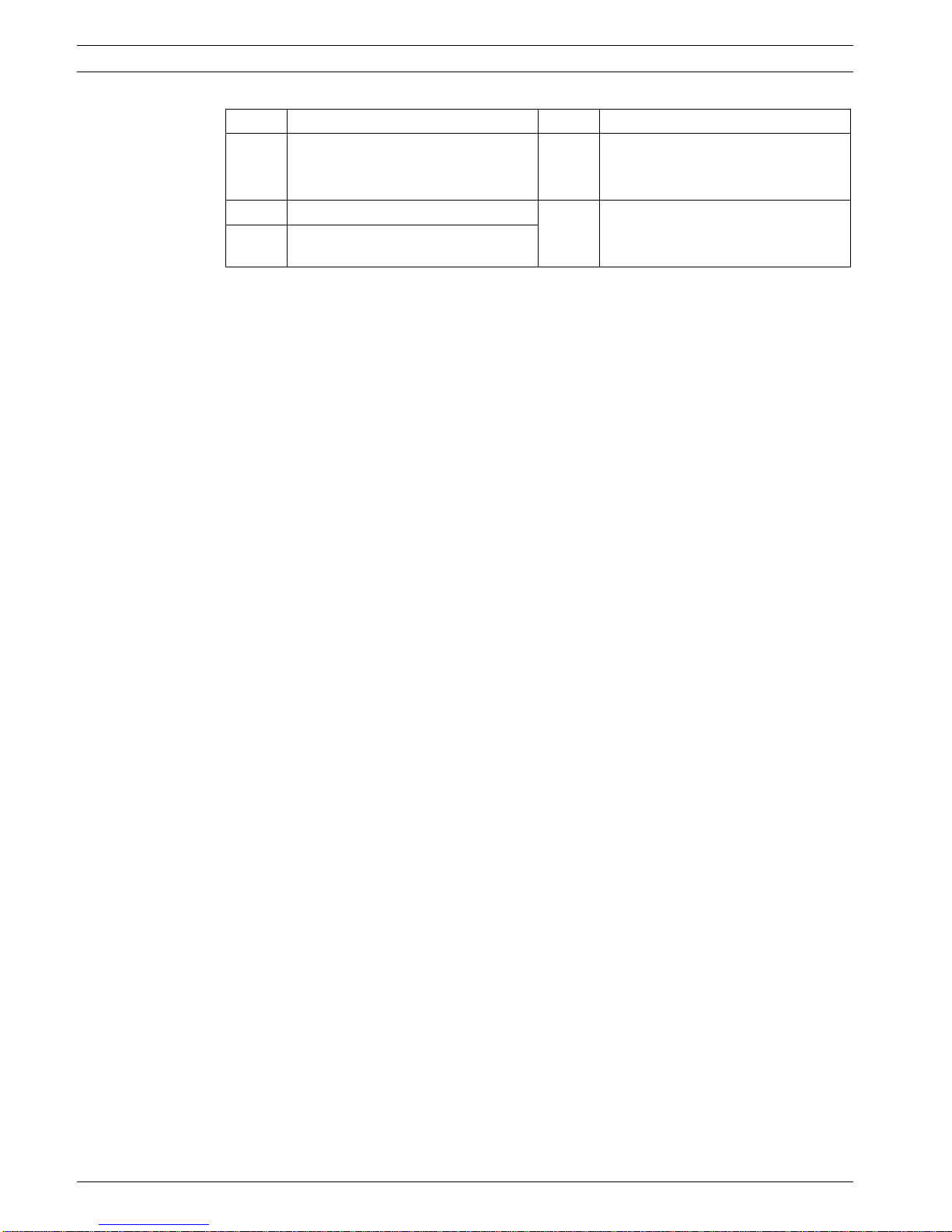
26 cs | Připojení digitálního videorekordéru Subsystémy RAID DVA-08E, -08K, -16K
F.01U.027.800 | V5 | 2010.06 Průvodce rychlou instalací Bosch Sicherheitssysteme GmbH
2. Při zapojení několika subsystémů do řetězce musíte vypnout zakončení kanálu CH0/1OUT všech subsystémů kromě posledního.
Rozbalte konfigurační strom -> klikněte na možnost Configuration -> Channel ->
Channel 0 nebo Channel 1 -> kartu ID -> Termination: Disabled -> Apply.
3. Klikněte na možnost Configuration -> Configuration Parameters -> kartu System ->
Reset the Controller -> Apply. Subsystém se nastaví do výchozího stavu.
4. Při zapojení do řetězce změňte identifikační číslo SCSI kanálu CH0/1-OUT druhého
subsystému.
Rozbalte konfigurační strom -> klikněte na možnost Configuration -> Channel ->
Channel 0 nebo Channel 1 -> kartu Parameters -> pro DVA-08K: zrušte zaškrtnutí políček
0 a 1 a zaškrtněte políčka 2 a 3; pro DVA-16K: zrušte zaškrtnutí políček 0, 1, 2 a 3 a
zaškrtněte políčka 4, 5, 6 a 8 -> Apply.
5. Klikněte na možnost Configuration -> Configuration Parameters -> kartu System ->
Reset the Controller -> Apply. Subsystém se nastaví do výchozího stavu.
6. Klikněte na možnost Configuration -> Host LUN Mapping a zadejte nové identifikační
číslo.
7. Zapněte subsystém a pak videorekordér DiBos. Vypínače subsystému se nacházejí na
zadní straně jednotky.
Konfigurace videorekordéru DiBos 8:
1. V systému DiBos se do systému Windows přihlaste jako Administrator, nespouštějte však
aplikaci DiBos.
Další informace naleznete v instalační příručce k systému DiBos.
2. Klikněte na tlačítko Start a pak na položku Control Panel
.
3. V okně Control Panel dvakrát klikněte na ikonu Administrative Tools.
4. V okně Administrative Tools dvakrát klikněte na ikonu Computer Management.
5. V okně Computer Management klikněte na položku Disk Management.
Pokud je subsystém řádně připojen, správce disků spustí průvodce Initialize and Convert
Disk Wizard.
1 DiBos 5 CH0-OUT
2 Subsystém(y) RAID
(bez zapojení do řetězce pro DVA08E)
6 DVA-ACON-HD68A nebo kabel
dodaný s videorekordérem DiBos
3 Port SCSI 7 DVA-ACON-VD68A nebo
DVA-ACON-VD680A
(propojení přes rozhraní SCSI)
4 CH0-IN

Subsystémy RAID DVA-08E, -08K, -16K Připojení digitálního videorekordéru | cs 27
Bosch Sicherheitssysteme GmbH Průvodce rychlou instalací F.01U.027.800 | V5 | 2010.06
6. Klikněte na tlačítko Další. Jednotky LUN subsystému SCSI jsou již viditelně zvoleny.
7. Znovu klikněte na tlačítko Next.
8. Kliknutím na tlačítko Next otevřete dialogové okno Completing the Initialize and Convert
Disk Wizard.
9. Kliknutím na tlačítko Finish ukončíte průvodce. Jednotky LUN subsystému SCSI se
v systému Windows XP objeví jako disky.
10. Klikněte pravým tlačítkem myši na první nepřiřazený disk (např. Disk 2) a pak klikněte na
položku Initialize Disk. Tento krok zopakujte pro každý disk.
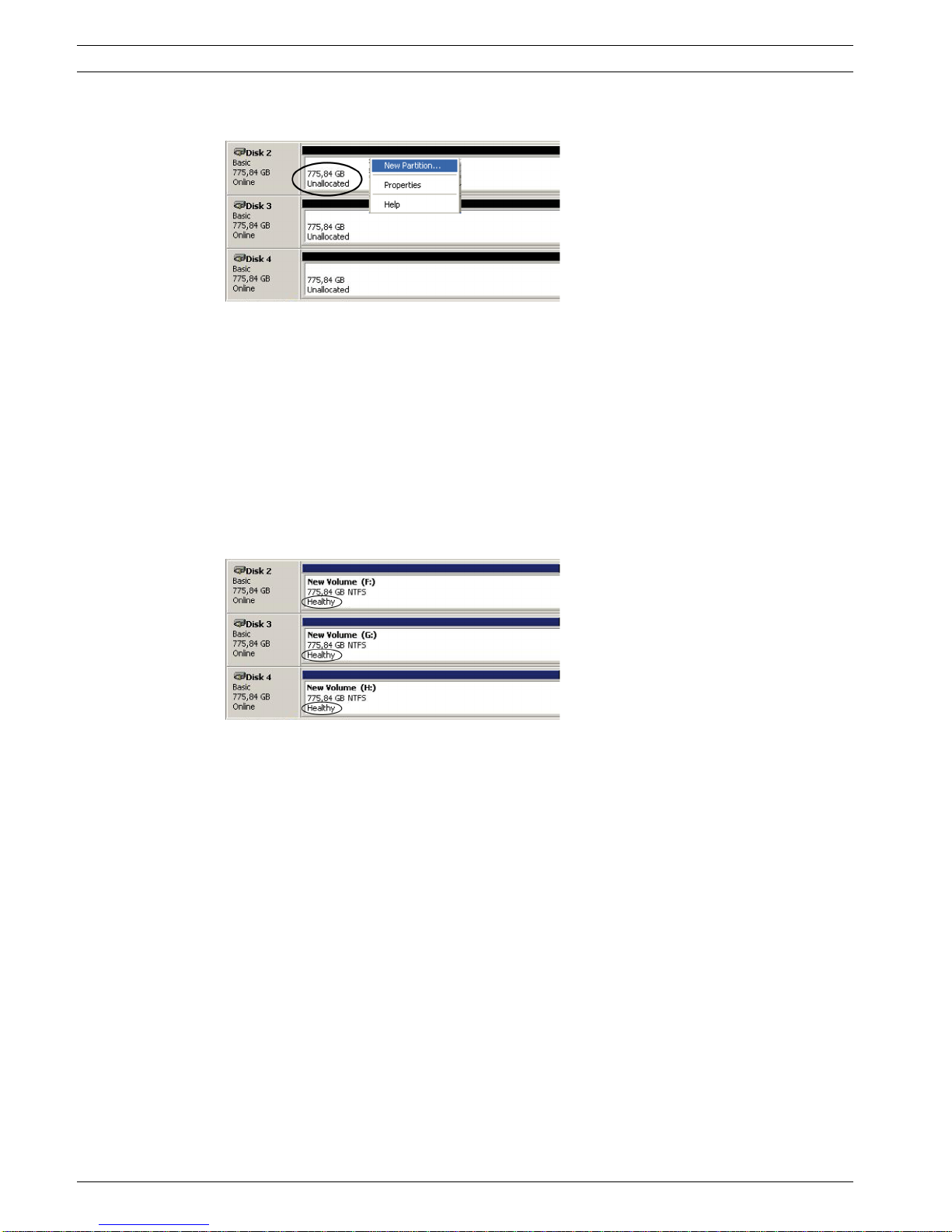
28 cs | Připojení digitálního videorekordéru Subsystémy RAID DVA-08E, -08K, -16K
F.01U.027.800 | V5 | 2010.06 Průvodce rychlou instalací Bosch Sicherheitssysteme GmbH
11. Klikněte pravým tlačítkem myši na možnost Unallocated a pak klikněte na možnost New
Partition. Spustí se průvodce New Partition Wizard.
12. V průvodci New Partition Wizard klikněte na tlačítko Next.
13. Klikněte na položku Primary partition a pak klikněte na tlačítko Next.
14. V poli Partition size je automaticky zadána maximální velikost disku. Kliknutím na tlačítko
Next pokračujte.
15. Ujistěte se, zda jsou vybrány možnosti Assign the following drive letter a označení
jednotky. Kliknutím na tlačítko Next pokračujte.
16. V poli File system klikněte na položku NTFS. Zaškrtněte políčko Perform a quick format
a pak klikněte na tlačítko Next. Jednotka je formátována jako NTFS.
17. Klikněte na tlačítko Finish.
18. Stejný postup zopakujte pro všechny nepřiřazené disky.
19. Pokud byl proces formátování úspěšně dokončen, zobrazí se v podokně jednotky název
svazku, označení jednotky, systém souborů NTFS a možnost Healthy.
20. Ujistěte se, zda jsou jednotky v systému Windows dostupné. Chcete-li zkontrolovat
dostupnost, spusťte aplikaci Windows Explorer a pak klikněte na jednotky, které jsem
předtím přiřadili.
21. V nabídce Start přejděte na položku All Programs a pak klikněte na položku DiBos.
Otevře se aplikace DiBos.
22. Kliknutím na položku Configuration v nabídce System otevřete okno pro nastavení
konfigurace videorekordéru DiBos.
23. V navigačním stromu klikněte na položku Drives a vyberte disky v subsystému RAID pro
záznam videodat.
Poznámka: Nesmí být vybrán interní disk.
24. Klikněte na tlačítko Save.
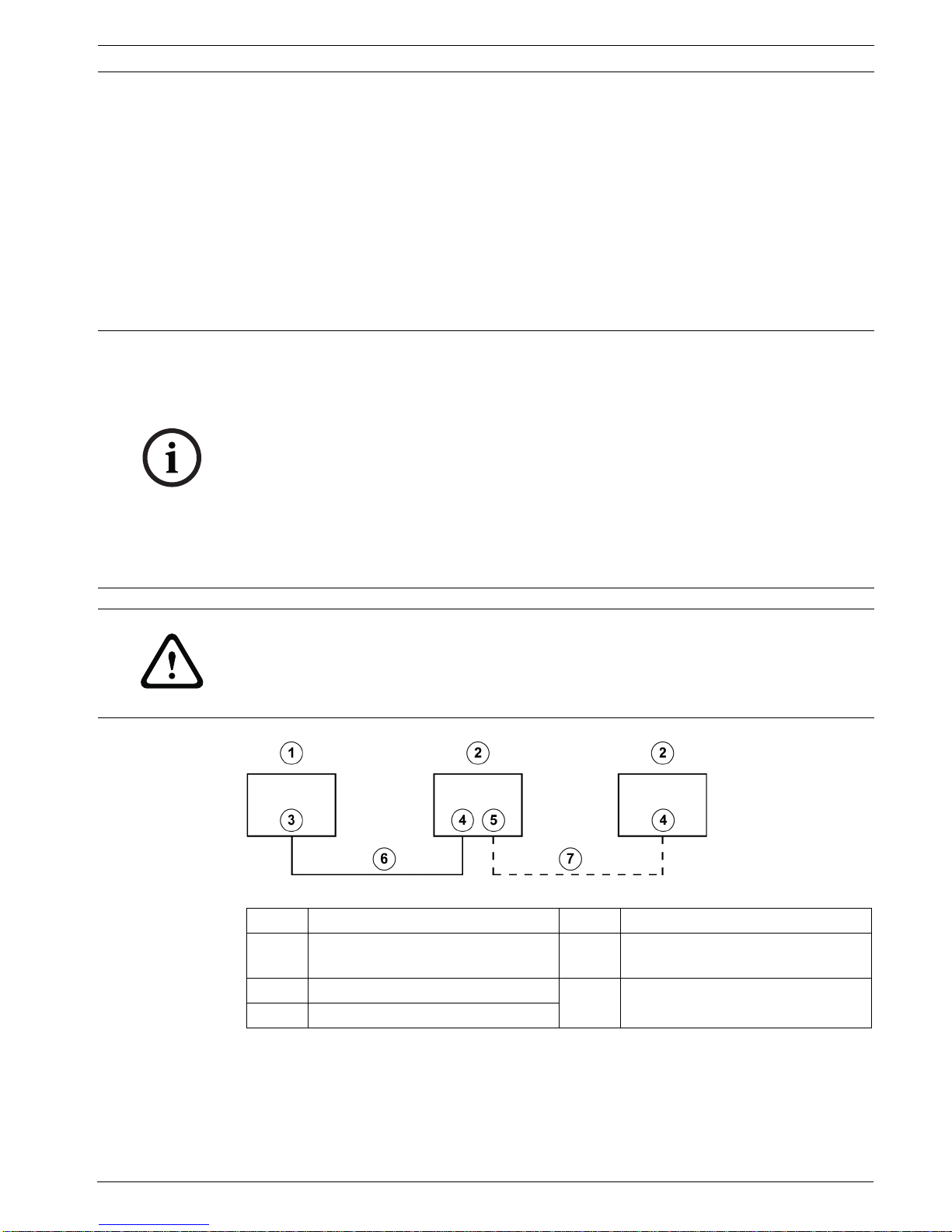
Subsystémy RAID DVA-08E, -08K, -16K Připojení digitálního videorekordéru | cs 29
Bosch Sicherheitssysteme GmbH Průvodce rychlou instalací F.01U.027.800 | V5 | 2010.06
12.2 Připojení videorekordéru Divar
K připojení videorekordéru Divar je vyžadován následující hardware:
– K propojení videorekordéru Divar s prvním subsystémem potřebujete kabel SCSI DVA-
ACON-HD50A.
– Chcete-li stávající systém (videorekordér Divar a subsystém) rozšířit o další subsystém,
musíte objednat kabel SCSI DVA-ACON-VD680A (0,5 m).
Připojení videorekordéru Divar:
1. Propojte videorekordér Divar se subsystémem. Videorekordér Divar a subsystém musíte
vypnout.
Dbejte na správné připojení a utažení šroubů zástrčky.
Obrázek 12.2 Připojení videorekordéru Divar
2. Při zapojení několika subsystémů do řetězce musíte vypnout zakončení používaného SCSI
kanálu všech subsystémů kromě posledního.
Rozbalte konfigurační strom -> klikněte na možnost Configuration -> Channel ->
Channel 0 nebo Channel 1 -> kartu ID -> Termination: Disabled -> Apply.
POZNÁMKA!
– Dva subsystémy: Před propojením přes rozhraní SCSI změňte identifikační číslo SCSI
druhého subsystému.
– Vzhledem k technickým parametrům rozhraní SCSI nezapojujte do řetězce více než dva
subsystémy.
– Subsystém DVA-08E nepodporuje zapojení do řetězce.
– Nepřiřazujte k videorekordéru Divar diskové jednotky o velikosti větší než 2 TB. Ve
výchozím nastavení od výrobce jsou všechna disková pole konfigurována s logickými
jednotkami (LD) o velikosti menší než 2 TB.
– Jednotkám lze přiřadit identifikační čísla SCSI od 0 do 6. Pokud použijete interní
zapisovací jednotku DVD, identifikační číslo SCSI 5 je vyhrazeno jednotce DVD. Vždy
používejte logickou jednotku (LUN) 0, aby videorekordér Divar mohl jednotku najít.
POZOR!
Interní disky videorekordéru Divar musí být při použití diskového pole v režimu Raid 5
zablokované.
V opačném případě dojde při závadě interního disku ke ztrátě všech dat (dokonce i
v subsystému).
1 Divar 5 CH0-OUT
2 Subsystém RAID (bez zapojení do
řetězce pro DVA-08E)
6 Kabel SCSI DVA-ACON-HD50A
3 Port SCSI videorekordéru Divar 7 Kabel SCSI DVA-ACON-VD680A
4 CH0-IN
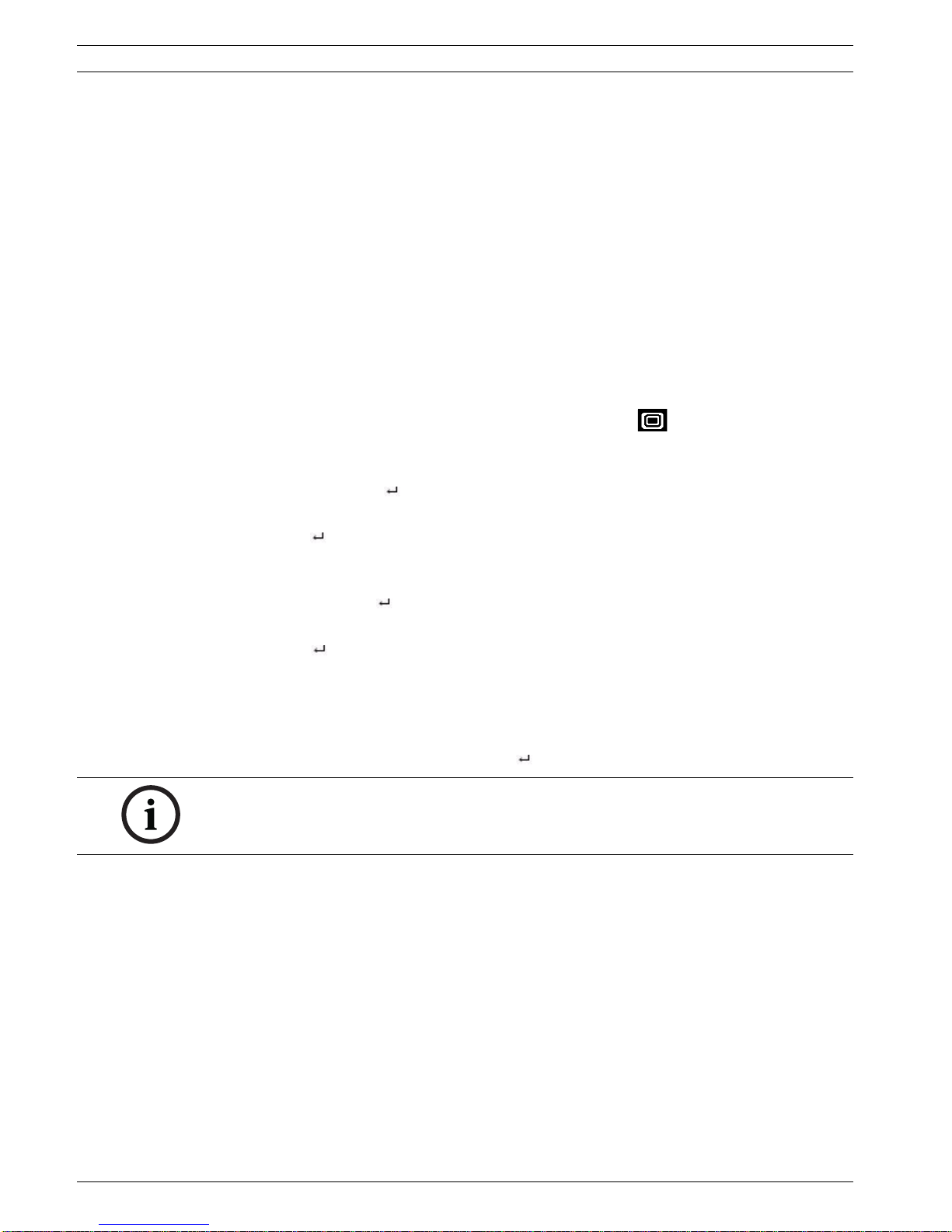
30 cs | Připojení digitálního videorekordéru Subsystémy RAID DVA-08E, -08K, -16K
F.01U.027.800 | V5 | 2010.06 Průvodce rychlou instalací Bosch Sicherheitssysteme GmbH
3. Klikněte na možnost Configuration -> Configuration Parameters -> kartu System ->
Reset the Controller -> Apply. Subsystém se nastaví do výchozího stavu.
4. Při zapojení do řetězce změňte identifikační čísla SCSI kanálu druhého subsystému.
Rozbalte konfigurační strom -> klikněte na možnost Configuration -> Channel ->
Channel 0 nebo Channel 1 -> kartu Parameters -> pro DVA-08K: zrušte zaškrtnutí políček
0 a 1 a zaškrtněte políčka 2 a 3 -> Apply.
5. Klikněte na možnost Configuration -> Configuration Parameters -> kartu System ->
Reset the Controller -> Apply. Subsystém se nastaví do výchozího stavu.
6. Klikněte na možnost Configuration -> Host LUN Mapping a zadejte nová identifikační
čísla.
7. Zapněte subsystém a pak videorekordér Divar. Vypínače subsystému se nacházejí na
zadní straně jednotky.
Konfigurace videorekordéru Divar:
(použijte ovládací prvky na předním panelu)
1. Po spuštění videorekordéru Divar stiskněte tlačítka ALT+ .
Videorekordér Divar zobrazí hlavní nabídku.
2. V hlavní nabídce přejděte použitím tlačítka se šipkou dolů na položku Disk Manager. Pak
stisknutím tlačítka otevřete nabídku Disk Manager.
3. Použitím tlačítka se šipkou dolů přejděte na položku STORAGE SETUP. Pak stisknutím
tlačítka otevřete nabídku Disk obsahující externí diskové jednotky a jejich identifikační
čísla SCSI.
4. Použitím tlačítka se šipkou dolů přejděte na požadovanou diskovou jednotku. Pak
stiskněte tlačítko .
5. Použitím tlačítka se šipkou nahoru nebo dolů aktivujte položku YES. Pak stiskněte
tlačítko .
6. Uvedeným způsobem přiřaďte všechny diskové jednotky.
7. Stiskněte tlačítko ESC. Pokud byla změněna konfigurace jednotky, videorekordér Divar
otevře nabídku Restart.
8. Chcete-li přijmout změny a restartovat systém, přejděte použitím tlačítka se šipkou vlevo
na položku YES. Pak stiskněte tlačítko .
POZNÁMKA!
Ke změně konfigurace jednotek můžete také použít software Divar Control Center. Další
informace naleznete v příručce k systému Divar.
